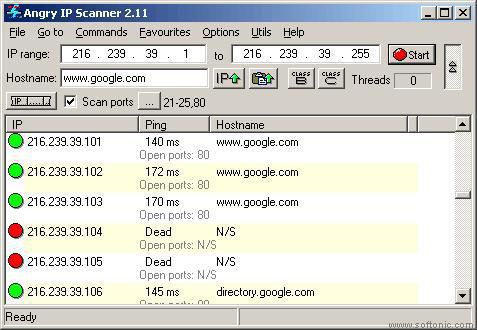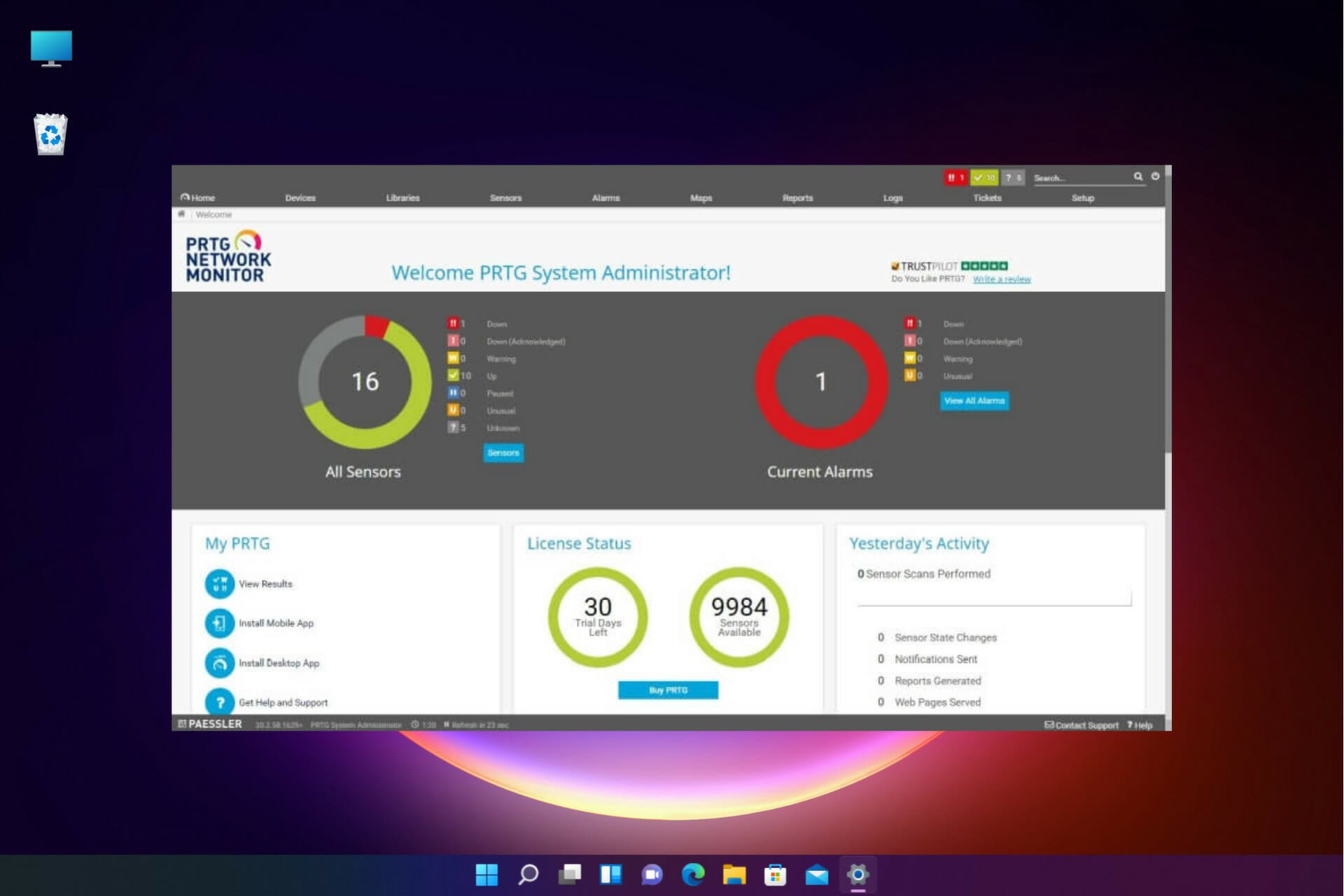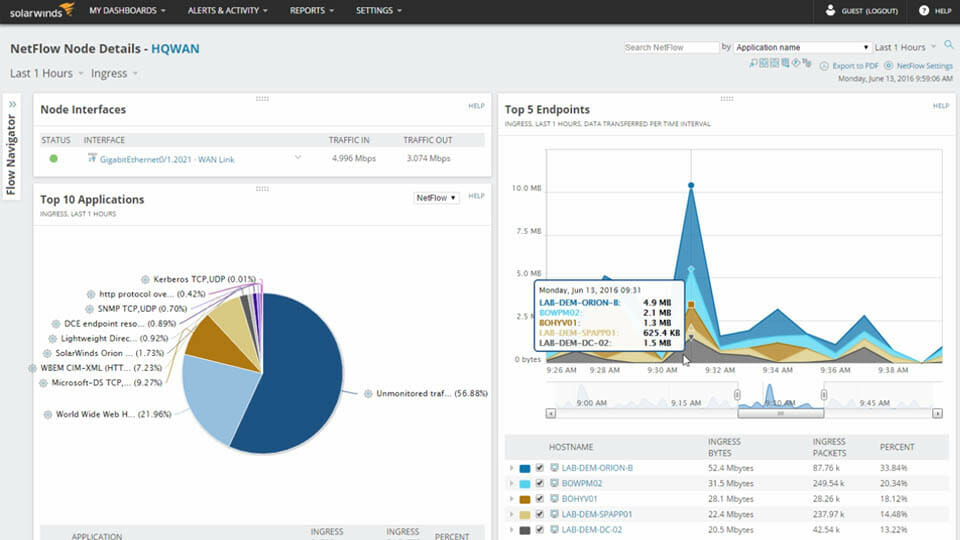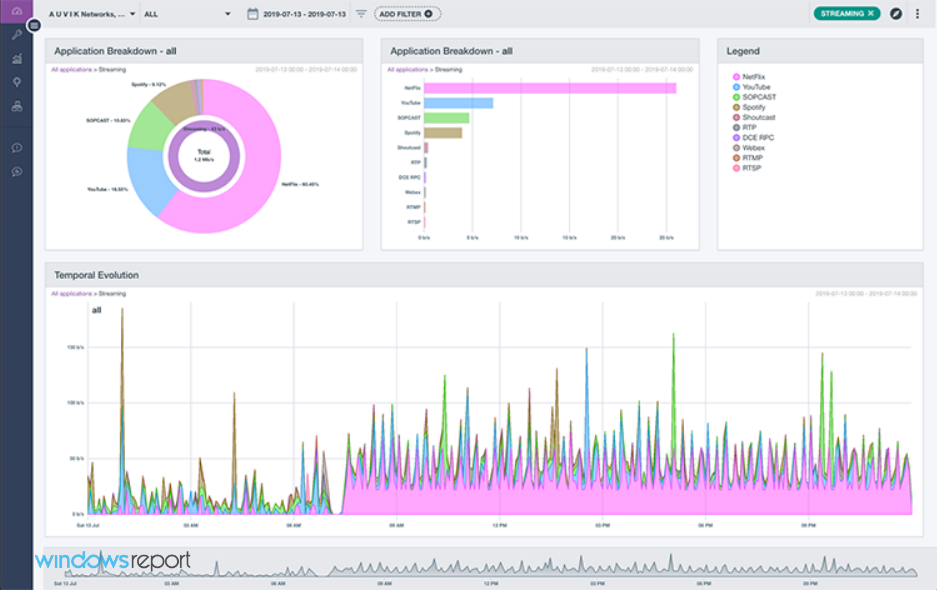Многие администраторы сетей часто сталкиваются с проблемами, разобраться с которыми поможет анализ сетевого трафика. И здесь мы сталкиваемся с таким понятием, как анализатор трафика. Так что же это такое?
Анализаторы и коллекторы NetFlow — это инструменты, которые помогают отслеживать и анализировать данные сетевого трафика. Анализаторы сетевых процессов позволяют точно определить устройства, из-за которых снижается пропускная способность канала. Они умеют находить проблемные места в вашей системе, и повышать общую эффективность сети.
- Мониторинг сетевого трафика — 10 лучших бесплатных анализаторов и коллекторов
- SolarWinds Real-Time NetFlow Traffic Analyzer
- Colasoft Capsa Free
- Angry IP Scanner
- ManageEngine NetFlow Analyzer Professional
- The Dude
- JDSU Network Analyzer Fast Ethernet
- Plixer Scrutinizer
- Wireshark
- Paessler PRTG
- nProbe
Термин «NetFlow» относится к протоколу Cisco, предназначенному для сбора информации о трафике по IP и мониторинга сетевого трафика. NetFlow был принят в качестве стандартного протокола для потоковых технологий.
Программное обеспечение NetFlow собирает и анализирует данные потоков, генерируемых маршрутизаторами, и представляет их в удобном для пользователей формате.
Несколько других поставщиков сетевого оборудования имеют свои собственные протоколы для мониторинга и сбора данных. Например, Juniper, другой весьма уважаемый поставщик сетевых устройств, называет свой протокол «J-Flow«. HP и Fortinet используют термин «s-Flow«. Несмотря на то, что протоколы называются по-разному, все они работают аналогичным образом. В этой статье мы рассмотрим 10 бесплатных анализаторов сетевого трафика и коллекторов NetFlow для Windows.
Free NetFlow Traffic Analyzer является одним из наиболее популярных инструментов, доступных для бесплатного скачивания. Он дает возможность сортировать, помечать и отображать данные различными способами. Это позволяет удобно визуализировать и анализировать сетевой трафик. Инструмент отлично подходит для мониторинга сетевого трафика по типам и периодам времени. А также выполнение тестов для определения того, сколько трафика потребляют различные приложения.
Этот бесплатный инструмент ограничен одним интерфейсом мониторинга NetFlow и сохраняет только 60 минут данных. Данный Netflow анализатор является мощным инструментом, который стоит того, чтобы его применить.
Этот бесплатный анализатор трафика локальной сети позволяет идентифицировать и отслеживать более 300 сетевых протоколов, и позволяет создавать настраиваемые отчеты. Он включает в себя мониторинг электронной почты и диаграммы последовательности TCP-синхронизации, все это собрано в одной настраиваемой панели.
Другие функции включают в себя анализ безопасности сети. Например, отслеживание DoS/DDoS-атак, активности червей и обнаружение ARP-атак. А также декодирование пакетов и отображение информации, статистические данные о каждом хосте в сети, контроль обмена пакетами и реконструкция потока. Capsa Free поддерживает все 32-битные и 64-битные версии Windows XP.
Минимальные системные требования для установки: 2 Гб оперативной памяти и процессор 2,8 ГГц. У вас также должно быть соединение с интернет по сети Ethernet (совместимой с NDIS 3 или выше), Fast Ethernet или Gigabit с драйвером со смешанным режимом. Он позволяет пассивно фиксировать все пакеты, передаваемые по Ethernet-кабелю.
Это анализатор трафика Windows с открытым исходным кодом, быстрый и простой в применении. Он не требует установки и может быть использован на Linux, Windows и Mac OSX. Данный инструмент работает через простое пингование каждого IP-адреса и может определять MAC-адреса, сканировать порты, предоставлять NetBIOS-информацию, определять авторизованного пользователя в системах Windows, обнаруживать веб-серверы и многое другое. Его возможности расширяются с помощью Java-плагинов. Данные сканирования могут быть сохранены в файлы форматов CSV, TXT, XML.
Полнофункциональная версия программного обеспечения NetFlow от ManageEngines. Это мощное программное обеспечение с полным набором функций для анализа и сбора данных: мониторинг пропускной способности канала в режиме реального времени и оповещения о достижении пороговых значений, что позволяет оперативно администрировать процессы. Кроме этого предусмотрен вывод сводных данных по использованию ресурсов, мониторинг приложений и протоколов и многое другое.
Бесплатная версия анализатора трафика Linux позволяет неограниченно использовать продукт на протяжении 30 дней, после чего можно производить мониторинг только двух интерфейсов. Системные требования для NetFlow Analyzer ManageEngine зависят от скорости потока. Рекомендуемые требования для минимальной скорости потока от 0 до 3000 потоков в секунду: двухъядерный процессор 2,4 ГГц, 2 Гб оперативной памяти и 250 Гб свободного пространства на жестком диске. По мере увеличения скорости потока, который нужно отслеживать, требования также возрастают.
Это приложение представляет собой популярный сетевой монитор, разработанный MikroTik. Он автоматически сканирует все устройства и воссоздает карту сети. The Dude контролирует серверы, работающие на различных устройствах, и предупреждает в случае возникновения проблем. Другие функции включают в себя автоматическое обнаружение и отображение новых устройств, возможность создавать собственные карты, доступ к инструментам для удаленного управления устройствами и многое другое. Он работает на Windows, Linux Wine и MacOS Darwine.
Эта программа анализатор трафика позволяет быстро собирать и просматривать данные по сети. Инструмент предоставляет возможность просматривать зарегистрированных пользователей, определять уровень использования пропускной способности сети отдельными устройствами, быстро находить и устранять ошибки. А также захватывать данные в режиме реального времени и анализировать их.
Приложение поддерживает создание графиков и таблиц с высокой детализацией, которые позволяют администраторам отслеживать аномалии трафика, фильтровать данные, чтобы просеивать большие объемы данных, и многое другое. Этот инструмент для специалистов начального уровня, а также для опытных администраторов, позволяет полностью взять сеть под контроль.
Этот анализатор сетевого трафика позволяет собрать и всесторонне проанализировать сетевой трафик, а также быстро найти и исправить ошибки. С помощью Scrutinizer можно отсортировать данные различными способами, в том числе по временным интервалам, хостам, приложениям, протоколам и т.д. Бесплатная версия позволяет контролировать неограниченное количество интерфейсов и хранить данные по 24 часам активности.
Wireshark — это мощный сетевой анализатор может работать на Linux, Windows, MacOS X, Solaris и других платформах. Wireshark позволяет просматривать захваченные данные с помощью графического интерфейса, или использовать утилиты TTY-mode TShark. Его функции включают в себя сбор и анализ трафика VoIP, отображение в режиме реального времени данных Ethernet, IEEE 802.11, Bluetooth, USB, Frame Relay, вывод данных в XML, PostScript, CSV, поддержку дешифрования и многое другое.
Системные требования: Windows XP и выше, любой современный 64/32-битный процессор, 400 Mb оперативной памяти и 300 Mb свободного дискового пространства. Wireshark NetFlow Analyzer — это мощный инструмент, который может существенно упростить работу любому администратору сети.
Этот анализатор трафика предоставляет пользователям множество полезных функций: поддержку мониторинга LAN, WAN, VPN, приложений, виртуального сервера, QoS и среды. Также поддерживается мониторинг нескольких сайтов. PRTG использует SNMP, WMI, NetFlow, SFlow, JFlow и анализ пакетов, а также мониторинг времени бесперебойной работы/простоя и поддержку IPv6.
Бесплатная версия дает возможность использовать неограниченное количество датчиков в течение 30 дней, после чего можно бесплатно использовать только до 100 штук.
Это полнофункциональное приложение с открытым исходным кодом для отслеживания и анализа NetFlow.
nProbe поддерживает IPv4 и IPv6, Cisco NetFlow v9 / IPFIX, NetFlow-Lite, содержит функции анализа VoIP трафика, выборки потоков и пакетов, генерации логов, MySQL/Oracle и DNS-активности, а также многое другое. Приложение является бесплатным, если вы анализатор трафика скачиваете и компилируете на Linux или Windows. Исполняемый файл установки ограничивает объем захвата до 2000 пакетов. nProbe является полностью бесплатным для образовательных учреждений, а также некоммерческих и научных организаций. Данный инструмент будет работать на 64-битных версиях операционных систем Linux и Windows.
Этот список из 10 бесплатных анализаторов трафика и коллекторов NetFlow поможет вам приступить к мониторингу и устранению неисправностей в небольшой офисной сети или обширной, охватывающей несколько сайтов, корпоративной WAN-сети.
Каждое представленное в этой статье приложение дает возможность контролировать и анализировать трафик в сети, обнаруживать незначительные сбои, определять аномалии пропускного канала, которые могут свидетельствовать об угрозах безопасности. А также визуализировать информацию о сети, трафике и многое другое. Администраторы сетей обязательно должны иметь в своем арсенале подобные инструменты.
icon-bg
icon-bg
icon-bg
Программы для мониторинга сети – это незаменимые помощники каждого системного администратора. Они позволяют оперативно реагировать на аномальную деятельность в пределах локальной сети, быть в курсе всех сетевых процессов и, таким образом, автоматизировать часть рутинной деятельности администратора: прежде всего той, что связана с обеспечением сетевой безопасности. Давайте посмотрим, какие программы для мониторинга локальной сети являются самыми актуальными в 2022 году.
Network Olympus
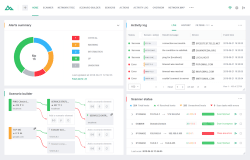
Открывает этот топ Network Olympus. Программа работает как служба и имеет веб-интерфейс, что дает гораздо большую гибкость и удобство в работе. Главная особенность – конструктор сценариев, позволяющий отойти от выполнения примитивных проверок, которые не позволяют учитывать те или иные обстоятельства работы устройств. С его помощью можно организовывать схемы мониторинга любой сложности, чтобы точно выявлять проблемы и неполадки, а также автоматизировать процесс их устранения.
В основе сценария лежит сенсор, от которого можно выстраивать логические цепочки, которые в зависимости от успешности проверки будут генерировать разные оповещения и действия, направленные на решение ваших задач. Каждый элемент цепочки может быть отредактирован в любое время и сразу применится для всех устройств, за которыми закреплен сценарий. Вся сетевая активность будет отслеживаться при помощи журнала активности и специальных отчетов.
Observium
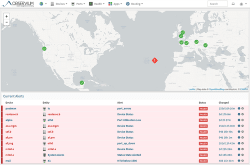
Приложение Observium, работа которого основана на использовании протокола SNMP, позволяет не только исследовать состояние сети любого масштаба в режиме реального времени, но и анализировать уровень ее производительности. Это решение интегрируется с оборудованием от Cisco, Windows, Linux, HP, Juniper, Dell, FreeBSD, Brocade, Netscaler, NetApp и прочих вендоров. Благодаря идеально проработанному графическому интерфейсу, данное ПО предоставляет системным администраторам массу вариантов для настройки – начиная от диапазонов для автообнаружения и заканчивая данными протокола SNMP, необходимыми для сбора информации о сети.
Также они получают доступ к данным о технических характеристиках всего оборудования, которое в текущий момент подключено к сети. Все отчеты, которые формируются посредством анализа журнала событий, Observium может представлять в виде диаграмм и графиков, наглядно демонстрируя «слабые» стороны сети. Вы можете использовать как демо-версию (которая, исходя из нашего опыта, обладает недостаточным набором возможностей), так и платную лицензию, годичная стоимость использования которой составляет 200 фунтов стерлингов.
Nagios
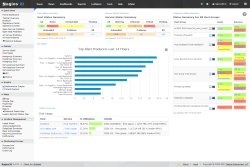
Nagios – это продвинутое решение для мониторинга, управление которым основано на веб-интерфейсе. Он отнюдь не прост в освоении, однако, благодаря своему довольно большому интернет-сообществу и хорошо проработанной документации, может быть освоен за несколько недель.
С помощью Nagios системные администраторы получают возможность удаленно регулировать объем нагрузки на пользовательское или вышестоящее в сетевой иерархии оборудование (коммутаторы, маршрутизаторы, серверы), следить за степенью загруженности резервов памяти в базах данных, следить за физическими показателями частей сетевого оборудования (например, температурой материнской платы, сгорание которой является одной из самых частых поломок в данной сфере) и пр.
Что касается обнаружения сетевых аномалий, Nagios автоматически отправляет тревожные уведомления на предустановленный сисадмином адрес – будь то адрес электронной почты или номер телефона мобильного оператора. В течение 60-ти дней вам будет доступна бесплатная демо-версия.
PRTG Network Monitor
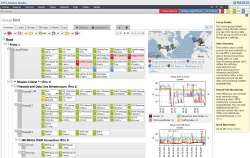
Программный компонент PRTG, совместимый с устройствами на базе ОС Windows, предназначен для мониторинга сетей. Он не бесплатен (бесплатным является лишь пробный 30-ти дневный период), используется не только для сканирования устройств, которые в данный момент подключены к локальной сети, и может послужить отличным помощником в обнаружении сетевых атак.
Среди самых полезных сетевых сервисов PRTG: инспекция пакетов, анализ и сохранение статистических данных в базу, просмотр карты сети в режиме реального времени (также доступна возможность получения исторических сведений о поведении сети), сбор технических параметров об устройствах, подключенных к сети, а также анализ уровня нагрузки на сетевое оборудование. Заметим, что он очень удобен в использовании – прежде всего, благодаря интуитивно понятному графическому интерфейсу, который открывается при помощи любого браузера. В случае необходимости, системный администратор может получить и удаленный доступ к приложению, через веб-сервер.
Kismet
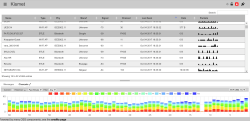
Kismet – это полезное open-source приложение для системных администраторов, которое позволяет всесторонне анализировать сетевой трафик, обнаруживать в нем аномалии, предотвращать сбои и может быть использовано с системами на базе *NIX/Windows/Cygwin/macOS. Kismet нередко используется именно для анализа беспроводных локальных сетей на основе стандарта 802.11 b (в том числе, даже сетей со скрытым SSID).
С его помощью вы без труда найдете некорректно сконфигурированные и даже нелегально работающие точки доступа (которые злоумышленники используют для перехвата трафика) и прочие скрытые устройства, которые могут быть потенциально «вредны» для вашей сети. Для этих целей в приложении очень хорошо проработана возможность обнаружения различных типов сетевых атак – как на уровне сети, так и на уровне каналов связи. Как только одна или несколько атак будут обнаружены, системный администратор получит тревожный сигнал и сможет предпринять меры по устранению угрозы.
WireShark
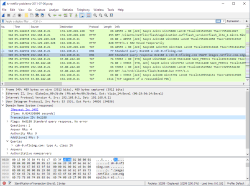
Бесплатный open-source анализатор трафика WireShark предоставляет своим пользователям невероятно продвинутый функционал и по праву признан образцовым решением в области сетевой диагностики. Он идеально интегрируется с системами на базе *NIX/Windows/macOS.
Вместо не слишком хорошо понятных для новичков веб-интерфейсов и CLI, в которых нужно вводить запросы на специальном программном языке, данное решение использует GUI (хотя, если у вас появится необходимость модернизировать набор стандартных возможностей WireShark, вы запросто сможете запрограммировать их на Lua).
Развернув и настроив его единожды на своем сервере, вы получите централизованный элемент для мониторинга за мельчайшими изменениями в работе сети и сетевых протоколах. Таким образом, вы сможете на ранних этапах обнаруживать и идентифицировать проблемы, возникающие в сети.
NeDi
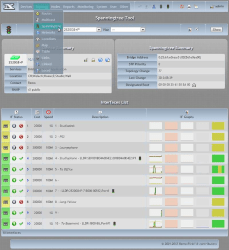
NeDi – это полностью бесплатное ПО, которое сканирует сеть по MAC-адресам (также среди допустимых критериев поиска есть IP-адреса и DNS) и составляет из них собственную БД. Для работы этот программный продукт использует веб-интерфейс.
Таким образом, вы можете в режиме онлайн наблюдать за всеми физическими устройствами и их местоположением в рамках вашей локальной сети (фактически, вы обретете возможность извлечения данных о любом сетевом узле – начиная от его прошивки и заканчивая конфигурацией).
Некоторые профессионалы задействуют NeDi для поиска устройств, которые используются нелегально (например, украдены). Для подключения к коммутаторам или маршрутизаторам данное ПО использует протоколы CDP/LLDP. Это очень полезное, хотя и непростое в освоении решение.
Zabbix
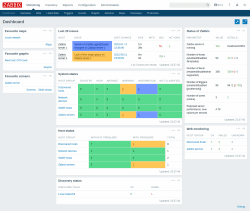
Система мониторинга Zabbix – это универсальное решение для сетевого мониторинга с открытым исходным кодом, которое может быть сконфигурировано под отдельные сетевые модели. В основном, оно предназначено для систем, которые обладают многосерверной архитектурой (в частности, Zabbix интегрируется с серверами Linux/FreeBSD/Windows).
Данное приложение позволяет одновременно управлять сотнями сетевых узлов, что делает его крайне эффективным инструментом в организации работы сисадминов, работающих на крупномасштабных предприятиях. Для развертывания Zabbix в своей локальной сети вам потребуется либо запустить программных агентов (демонов), либо использовать SNMP-протокол (или другой протокол для защищенного удаленного доступа); а для управления придется освоить веб-интерфейс на PHP.
Кроме того, это ПО предоставляет полноценный набор инструментов для отслеживания состояния аппаратной части сети. Отметим, что для того, чтобы в полной мере ощутить все преимущества данного решения, вашему системному администратору придется обладать хотя бы базовыми знаниями языков Perl или Python (или каких-либо других языков, которые можно совместно использовать с Zabbix).
10-Страйк: Мониторинг Сети
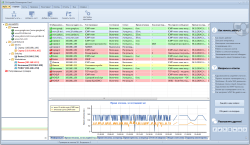
«Мониторинг сети» – это программное решение на базе веб-интерфейса, которое полностью автоматизирует все аспекты сетевой безопасности. С его помощью системные администраторы могут предотвращать распространение по локальной сети вирусного ПО, а также определять причину возникновения всевозможных технических неисправностей, связанных с разрывом кабелей или выходом из строя отдельных единиц сетевой инфраструктуры.
Кроме того, данное программное обеспечение в режиме онлайн выполняет мониторинг температуры, напряжения, места на дисках и прочих параметров по SNMP и WMI. Среди его недостатков – достаточно сильная нагрузка на ЦП (о чем честно предупреждает сам разработчик) и высокая цена.
Total Network Monitor 2
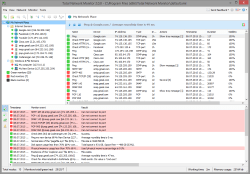
Замыкает список Total Network Monitor 2 – крайне доступное и действенное программное решение для сетевого мониторинга, которое имеет идеальный баланс между удобством (в большинстве бесплатных решений отсутствует GUI) и функционалом. Одним из основных настраиваемых компонентов TNM 2 являются мониторы, которые выполняют проверки с необходимой вам периодичностью. Они позволяют отследить практически любой параметр, начиная от доступности серверов в сети и заканчивая проверкой состояния сервисов.
Примечательно, что эти объекты способны самостоятельно устранять первичные последствия неполадок (то есть, происходит все это без непосредственного участия системного администратора) – например, перезагружать отдельные службы или пользовательские устройства, активировать антивирус, дополнять журнал событий новыми записями и т.д. – в общем, все то, что изначально системный администратор выполнял вручную.
Что касается отчетности, то в ней хранится вся информация, связанная с каждой проверкой, которая была проведена выбранным монитором. Стоимость за 1 копию этого приложения составляет всего 5 000 рублей.
Как выбрать программу для мониторинга сети? Итоги.
Однозначно выбрать победителя и назвать лучшую программу мониторинга локальной сети трудно. Но мы придерживаемся мнения, что Network Olympus обладает многими достоинствами и очень низким порогом входа, ведь он не требует специального обучения для того, чтобы начать с ним работать. Кроме того, ему не свойственны недостатки open-source решений, такие как отсутствие обновлений и плохая совместимость (как с ОС, так и с ТХ устройств). Таким образом, благодаря подобному решению вы сможете контролировать все события, происходящие в пределах вашей локальной сети и своевременно на них реагировать.
03 мая 2021
TNI 5: Новый планировщик задач
Теперь задачи Планировщика могут быть запланированы с максимальной гибкостью именно на то время и с той периодичностью, которые удобны вам.
-
Обзоры
14
-
Вопросы
3
-
Статьи
1
Лучшие программы для учета Интернет-трафика
Практически каждый компьютер постоянно подключен к сети Интернет. Для проверки качества соединения и учета объема переданных и полученных данных существуют специальные программы для учета трафика. С их помощью можно спрогнозировать затраты в лимитированных тарифах, блокировать нежелательные процессы посредством интегрированного фаервола и следить за качеством сетевого соединения. Ряд утилит для учета трафика Интернета на компьютере доступен с меню на русском языке.
В подборке мы сравним удобство интерфейса, функциональность приложений, а также их применимость – насколько универсальны программы для использования на домашних компьютерах и серверных машинах.
8.7
Интерфейс
Функционал
Универсальность
Мощная программа для слежения за трафиком с многофункциональным фаерволом. С помощью GlassWire можно не только завершать нежелательные активности, но и блокировать доступ в Сеть для выбранных приложений. Поддерживается возможность администрирования на уровне сетевого адаптера.
Все данные в программе визуализируются в виде понятных графиков. Предупреждения можно просмотреть в отдельной панели нотификации. Доступна возможность построения сведенных отчетов, в которых можно узнать, например, объем месячного трафика.
Бесплатная версия GlassWire включает ограничения по длительности хранения данных, также в ней недоступен ряд функций вроде поддержки Wi-Fi-сетей. Стоимость лицензионной версии начинается от 49 долларов.
6.7
Интерфейс
Функционал
Универсальность
Небольшая утилита для подсчета трафика на компьютере в онлайн-режиме. С ее помощью можно быстро генерировать отчеты по стандартным временным периодам (день, неделя, месяц), формировать статистику по пользователям ПК, а также создавать выборочные отчеты. Программа позволяет посмотреть список приложений, которые связываются с Интернет в текущий момент, однако заблокировать определенный процесс невозможно – встроенный файервол отсутствует. Зато есть функция шейпинга – можно закрыть доступ после достижения определенного порога данных.
Trial-период использования программы – месяц. Цена лицензии – чуть менее 30 долларов
7.3
Интерфейс
Функционал
Универсальность
Интерфейс NetLimiter полностью копирует функциональность программы – каждая вкладка отвечает за определенную опцию. Среди них – просмотр текущих активностей, установка фильтров и сценариев, отображение списка приложений, выходящих в Сеть, блокировка доступа в Интернет или локальную сеть, а также построение отчетов. Отметим, что программа может ограничить скорость доступа как для определенного процесса, так и для адаптера. Поддерживается возможность просмотра удаленных IP-адресов, к которым обращаются приложения.
Длительность пробного периода использования программы – 25 дней. Стоимость лицензии – около 30 долларов.
5.3
Интерфейс
Функционал
Универсальность
Программа для контроля трафика Интернет в реальном времени с помощью иконки в трее с возможностью скачивания и бесплатного использования в течение неограниченного периода. Утилита фактически является онлайн-монитором, позволяющим следить за трафиком, пропущенным через адаптер. При необходимости можно посмотреть объем данных для каждой сетевой карты. Поддерживается возможность разделения трафика на загруженные (download) и выгруженные (upload) данные.
5.3
Интерфейс
Функционал
Универсальность
Портативный захватчик пакетов, поддерживающий все распространенные типы подключений и современные протоколы. С его помощью можно захватить все данные, проходящие через адаптер – порт источника, размер пакетов, общий объем трафика, исходный адрес и другие. Информацию в сведенном отчете можно отсортировать по различным критериям либо преобразовать в удобный формат. Поддерживается возможность назначения команд посредством командной строки.
8.3
Интерфейс
Функционал
Универсальность
По своим возможностям TMeter ничем не уступает GlassWire. Программа включает интегрированный фаервол, однако в TMeter он также позволяет управлять правами доступа для локальных учетных записей. Особенностью утилиты является поддержка сетевого режима работы, благодаря этой функции программа может считать данные, инициатором обмена которых являются другие компьютеры внутренней сети. Кроме этого, в TMeter есть функция фильтрации сайтов по URL, возможность шейпинга скорости и мощный менеджер сценариев. С его помощью можно назначать определенное действие в случае возникновения указанного события. Например, ограничивать скорость при запросе определенного Web-адреса. TMeter содержит собственный механизм NAT.
Бесплатная версия утилиты не позволяет использовать более четырех фильтров. Стоимость максимальной версии – 65 долларов.
7.7
Интерфейс
Функционал
Универсальность
Специализированный инструмент для захвата и сохранения локальных и Интернет-пакетов, в том числе и IP-адресов. Программа может следить за трафиком в онлайн-режиме либо вести сбор данных по расписанию. Поддерживается возможность фильтрации информации исходя из заданных критериев – IP-адрес, порт, процесс, MAC-адрес и других вводных. Утилита совместима с более чем 100 протоколами включая VoIP.
Весь захваченный трафик хранится в виде базы данных. При необходимости можно визуализировать отчет в виде графика.
Стоимость подписки на полную версию программы начинается от почти 400 долларов в год. Пробный период – месяц.
7
Интерфейс
Функционал
Универсальность
Неплохой захватчик пакетов с интегрированным фаерволом и поддержкой сетевого режима работы. Поддерживается возможность установки лимита для определенного процесса либо ограничение доступа для указанного пользователя. Интерфейс утилиты состоит из трех основных блоков – онлайн-монитора, журнала событий и менеджера профилей.
Бесплатно пользоваться программой можно на протяжении 30 дней. Цена лицензии – 25 долларов.
7
Интерфейс
Функционал
Универсальность
Еще один узконаправленный инструмент, предназначенный для мониторинга качества сетевого подключение. В основе его принцип работы лежит алгоритм периодической отправки служебных пакетов для проверки времени отклика удаленных узлов и машин. Поэтому программа позволяет вовремя обнаружить «зависший» ПК или проблемное направление.
После обнаружения проблем утилита информирует пользователя удобным способом (например, письмом на E-Mail) и выполняет действие над удаленной машиной (перезагружает компьютер). Все задачи назначаются через специальную консоль сценариев.
Цена лицензии составляет чуть более 30 долларов. Доступен двухмесячный Trial-период.
Если вы желаете установить программу для учета трафика на домашний компьютер, то посоветуем вам GlassWire. Утилита позволяет гибко формировать различные отчеты, качественно визуализировать обработанные данные и блокировать доступ для определенного процесса.
Наиболее универсальный инструмент для мониторинга локальных сетей – TMeter. Кроме множества возможностей для анализа данных, программа включает функцию шейпинга скорости и может блокировать доступ по URL.
На чтение 3 мин Просмотров 3.3к. Обновлено 14.02.2021
Сетевой монитор Microsoft — устаревший инструмент, который может анализировать сетевой трафик и пакеты на ПК с ОС Windows. Он больше не получает поддержки от Microsoft, но доступен для загрузки в виде заархивированной версии. В этом руководстве я покажу, где скачать и как отслеживать сетевой трафик в Windows 10 / 8.1 с помощью Microsoft Network Monitor.
Вместо того, чтобы использовать другие бесплатные или платные инструменты для мониторинга сетевого трафика, рекомендуется использовать этот продукт с операционными системами MS, поскольку они оба принадлежат одному поставщику.
Иногда для любого домашнего / рабочего конечного пользователя очень полезно проверить активность своего компьютера в сети и узнать, что происходит с сетевым трафиком. Этот инструмент может захватывать, анализировать и отображать пакеты сетевого трафика в понятном формате. Это помогает диагностировать и устранять проблемы, связанные с сетью, на компьютере с Windows 10.
Шаги по мониторингу сетевого трафика в Windows 10
1) Скачайте MS Network Monitor с официального сайта. (Загрузите правильную версию для ОС, 32-разрядную или 64-разрядную). Хотя ОС Windows 10 не указана в списке поддерживаемых ОС, но работает хорошо.
2) Установите программу. Сетевой монитор MS не обнаружит сетевые адаптеры вашего компьютера после установки. Вам нужно выйти и снова войти, чтобы он работал.
3) После того, как сетевые адаптеры будут перечислены в левом нижнем углу, нажмите «Новый захват». Вы можете открыть ранее сохранённый файл захвата, чтобы продолжить предыдущую работу.
4) Нажмите Старт, чтобы начать захват пакетов. Это начнёт захватывать все исходящие и входящие сетевые пакеты на ноутбуках или настольных компьютерах с Windows 10. Все подробности будут показаны в разделе «Сводка кадров».
Вы можете просмотреть программы, использующие сетевой трафик, в разделе «Сетевые преобразования».
5) Щёлкните программу, которую хотите отслеживать отдельно. Например, если вы нажмёте Chrome browser exe, вы сможете просмотреть его сетевую активность в разделе «Обзор кадров».
6) Ещё одна полезная функция — фильтрация. Вы можете легко выбрать тип сетевых пакетов, которые хотите отслеживать на компьютере с Windows 10/7. Например, если вам нужно отслеживать входящий и исходящий трафик, связанный с DNS, вы можете применить фильтр и просматривать только релевантную информацию.
Чтобы включить фильтрацию в сетевом мониторе Microsoft, нажмите кнопку раскрывающегося списка «Загрузить фильтры» в разделе «Фильтр отображения». Стандартные фильтры доступны в разделе Стандартные фильтры. Выберите нужный тип и нажмите Применить. Кроме того, вы можете редактировать их и сохранять под разными именами по вашему выбору.
7) Не забудьте нажать кнопку «Автопрокрутка» под Сводкой кадров, чтобы просмотреть активность без прокрутки. Это автоматически прокрутит окно и перенесёт вас к недавнему событию.
Заключение
Это некоторые из основных задач, которые вы можете выполнять с помощью инструмента Network Monitor. Он имеет несколько более сложных и полезных функций, которые могут использоваться сетевыми и системными администраторами для расширенного устранения неполадок.
Поскольку Microsoft прекратила разработку этого инструмента, вы должны искать альтернативный инструмент. Который регулярно получает больше функций и обновлений. Wireshark — один из лучших и бесплатных инструментов для мониторинга сетевого трафика в ОС Windows 10 / 8.1. Несмотря на то, что инструмент MS Network Monitor 3.4 довольно старый, вы можете использовать его в операционных системах Windows server, таких как 2012 R2, 2016 и Windows 2019, для анализа входящих и исходящих сетевых пакетов.
Несмотря на широкое распространение, мобильный интернет пока еще слишком дорог, поэтому многие пользователи LTE и 3G-сетей предпочитают выбирать относительно дешевые тарифные планы с ограниченным объемом выделяемых мегабайт. При этом приходится внимательно следить за расходуемым трафиком, настраивая или полностью отключая приложения, использующие интернет, особенно те из них, которые работают в фоновом режиме.
Для мониторинга трафика обычно применяются сторонние утилиты, впрочем, отслеживать мегабайты можно с помощью встроенных средств Windows 10. Рассмотрим некоторые их них.
В приложении «Параметры»
Откройте приложение «Параметры», зайдите в раздел «Сеть и Интернет», переключитесь на вкладку «Использование данных» и нажмите ссылку «Сведения об использовании». В следующем окне вы увидите список использующих интернет приложений, в котором напротив каждого компонента будет указан объем использованного трафика за последние 30 дней.
С помощью Диспетчера задач
Статистику использования встроенными приложениями сети можно получить из Диспетчера задач. Откройте этот инструмент, переключитесь на вкладку «Журнал приложений» и обратите внимание на колонку «Сеть». В ней вы также найдете список приложений и объем потребленного ими трафика за месяц. Сведения в Диспетчере задач могут несколько отличаться от сведений, предоставляемых в разделе «Использование данных» универсального приложения «Параметры», но эти отличия несущественны.
С помощью Монитора ресурсов
Более детальную статистику об использовании трафика можно получить с помощью штатного инструмента «Монитор ресурсов».
Этот компонент позволяет получать точные сведения о входящем и исходящем трафике, а также процессах и идентификаторах подключающихся к интернету приложений, причем наблюдать все это можно в режиме реального времени.
Отличного Вам дня!
CurrPorts 2.66
CurrPorts — программа сетевого мониторинга, которая отображает список всех открытых в данный момент TCP, IP и UDP портов на локальном компьютере. Для каждого порта в списке, отображается информация о процессе, который открыл порт…
get_app18 788 | Бесплатная |
UltraVNC 1.4.0.6
UltraVNC — программа для управления удаленным компьютером. Может соединяться с удаленным компьютером через Интернет или локальную сеть, передавая изображение удаленного Рабочего стола на компьютер, с которого осуществляется подключение…
get_app46 278 | Бесплатная |
LiveTcpUdpWatch 1.44
Небольшой бесплатный инструмент с помощью которого пользователи могут просматривать подробную информацию о каждом сетевом соединении и мониторить сетевую активность приложений на своем ПК, отслеживая количество отправленных/полученных байтов и пакетов…
get_app2 189 | Бесплатная |
NetworkLatencyView 1.70
NetworkLatencyView — простенькая небольшая утилита, с помощью которой вы сможете мониторить TCP-соединения в системе и определять сетевую задержку каждого нового соединения. Полученную информацию можно экспортировать в файл или скопировать в буфер обмена…
get_app3 445 | Бесплатная |
10-Strike Connection Monitor 5.62r
10-Strike Connection Monitor — программа мониторинга подключений и контроля доступа к папкам компьютера по сети. Ведёт журнал доступа сетевых пользователей к файлам и папкам, выдает оповещения при подключениях, отсылает оповещения по e-mail…
get_app3 258 | Условно-бесплатная |
GlassWire Free Firewall 3.0.482
GlassWire — инструмент для контроля активности Вашей сети и мониторинга сетевой безопасности…
get_app6 019 | Бесплатная |
MyLanViewer 6.0.3
MyLanViewer — программа для сканирования и мониторинга компьютеров в сети с возможностью поиска общедоступных файлов…
get_app44 443 | Условно-бесплатная |
NetRouteView 1.40
NetRouteView — небольшая бесплатная программа, являющаяся альтернативой стандартной утилите маршрутизации (route.exe) операционной системы Windows. Отображает список всех маршрутов в сети, включая маску, шлюз…
get_app4 306 | Бесплатная |
Wireshark 4.0.2 / 3.6.10
Wireshark — утилита для детального анализа сетевых пакетов локальных сетей в реальном времени, с возможностью отображения значения каждого поля протокола любого уровня. Работает с разными форматами входных данных, поддерживает различные сетевые протоколы…
get_app87 731 | Бесплатная |
NetLimiter Pro 5.1.5.0
NetLimiter — эффективная утилита для контроля и управления сетевым трафиком, с возможностью настройки скорости потока данных. Присутствует исчерпывающая статистика по всем используемым соединениям, с отображением данных в графическом или табличном виде…
get_app163 693 | Условно-бесплатная |
EMCO Ping Monitor 9.0.2
EMCO Ping Monitor — достаточно удобный инструмент для отслеживания подключения сайта к сети и проверки доступности нужных хостов…
get_app1 953 | Бесплатная |
NetworkTrafficView 2.42
NetworkTrafficView — удобный инструмент сетевого мониторинга, который перехватывает пакеты, проходящие через сетевой адаптер, и отображает общую статистику о сетевом трафике…
get_app41 056 | Бесплатная |
Total Network Inventory 5.6.0.6154
Total Network Inventory опрашивает все компьютеры в сети и предоставляет вам полную информацию об ОС, ее обновлениях, аппаратном обеспечении, установленном программном обеспечении, запущенных процессах и т.д….
get_app10 478 | Условно-бесплатная |
Network Monitor II 30.5
Network Monitor II — небольшой полезный гаджет, который предоставляет исчерпывающую информацию о проводной или беспроводной сети пользователя и подключению к Интернету…
get_app23 245 | Бесплатная |
PortScan 1.91
PortScan — бесплатная утилита, с помощью которой можно найти все активные устройства в сети. При запуске сканирования портов программа отображает все открытые порты…
get_app48 026 | Бесплатная |
by Milan Stanojevic
Milan has been enthusiastic about technology ever since his childhood days, and this led him to take interest in all PC-related technologies. He’s a PC enthusiast and he… read more
Updated on February 1, 2023
- As expected, a bandwidth monitor for Windows 10 and Windows 11 can easily keep you away from extra ISP charges.
- We’ve also selected performance and network traffic monitors, and a few other free & paid PC bandwidth tracking solutions.
- If you have a hard time deciding, note that a network speed monitor for Windows 10 and Windows 11 can automatically alert you of all existing issues.
If you’re using a limited connection to access the Internet on your Windows 10/11 PC, you should definitely keep a close eye on your bandwidth.
Exceeding your bandwidth limit can be charged extra by your ISP, and in order to avoid that you should use a bandwidth monitoring tool. But before we dive in, let’s start with the basics.
Bandwidth monitors are small tools that monitor your Internet connection while providing you with a detailed report on how much bandwidth you use.
These tools are a necessity for all users with limited connections, and today we have several bandwidth monitors for Windows 10 and 11 that we want to recommend to you.
What are the best bandwidth monitors for Windows 10 & 11?
Site24x7
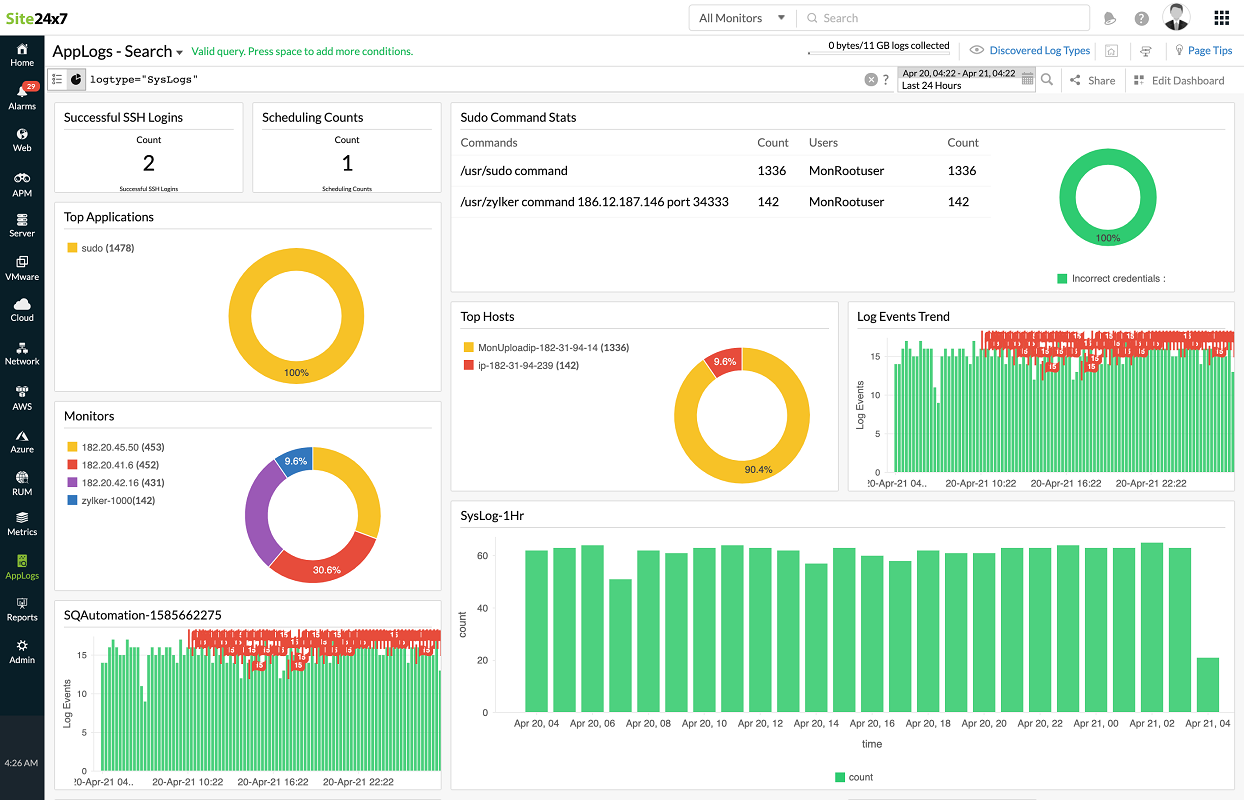
If you’re searching for the best bandwidth monitor, Site24x7 is just what you’re looking for but you will discover that it’s much more than that.
This tool helps you supervise your entire network infrastructure, including up to ten servers, and all other devices that identify themselves with an IP.
In fact, bandwidth is just one of the 60+ performance metrics and comprehensive inventory reports that you will have access to.
The data includes load average, thread and handle count of processes, and a lot more, all displayed in a single cloud-based dashboard whatever systems you’re running.
After you include all devices you want to monitor, you will get detailed and charted syslogs that can be presented or shared with your colleagues.
Site24x7 is a complex and powerful tool that offers an extensive array of tools designed to prevent and warn you of any possible problems with your bandwidth and gives you the chance to fix them before anyone notices.
The solution also comes with a free trial version so you will be able to test it before making any purchase decision.
Site24x7 best features:
- Monitors all the devices on your network with over 60 performance metrics, including bandwidth
- Apache, MySQL and Nagios plugin integrations
- Cloud-based dashboard that can be even accessed on the go
- Comprehensive graphical reports
- Manage customer accounts and endpoints securely

Site24x7
Monitor your bandwidth accurately and all the network devices with a professional-level solution.
PRTG Network Monitor
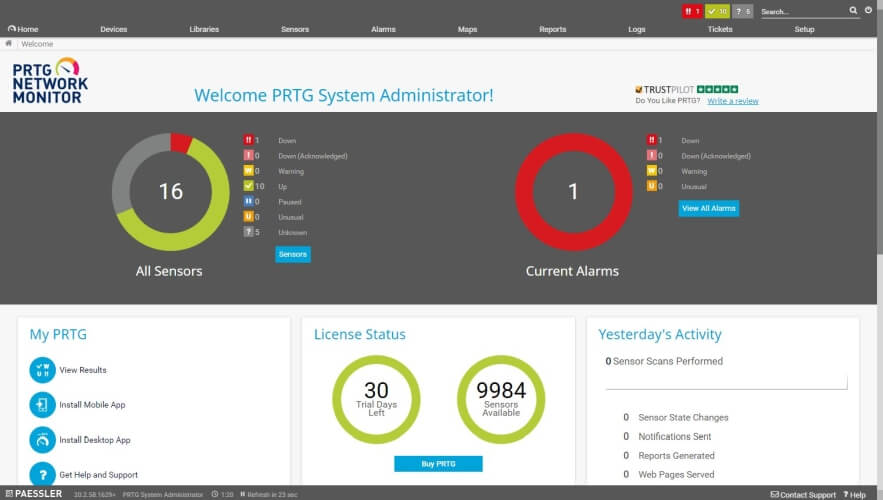
PRTG is an excellent tool for analyzing your network bandwidth when using a Windows 10 and 11 device. It analyses and lists a series of bandwidth parameters that offer you a clear image of your network’s performance.
You’ll be able to quickly detect bandwidth overloads and take the necessary measures in order to bring your network to a normal functioning state.
Supported features include SNMP, WMI, Packet Sniffing, and NetFlow. PRTG is great for both personal and professional usage. It scans your IP address and detects all devices connected to it.
Private users can run speed tests to see if their Internet connection is running at a top-notch performance or not, check DSL bandwidth, and more.
Professional users can use this tool to eliminate bandwidth hogs that reduce employee productivity leading to potential drops in sales or other KPI issues.
PRTG Network Monitor best features:
- Bandwidth overloads detection
- SNMP, WMI, Packet Sniffing, and NetFlow features
- IP scanning and detection
- Runs speed tests
- Easy to implement

PRTG Network Monitor
Monitoring the ins and outs of your local network and limiting access will be much easier once you use PRTG Network Monitor.
Obkio Network Performance Monitoring
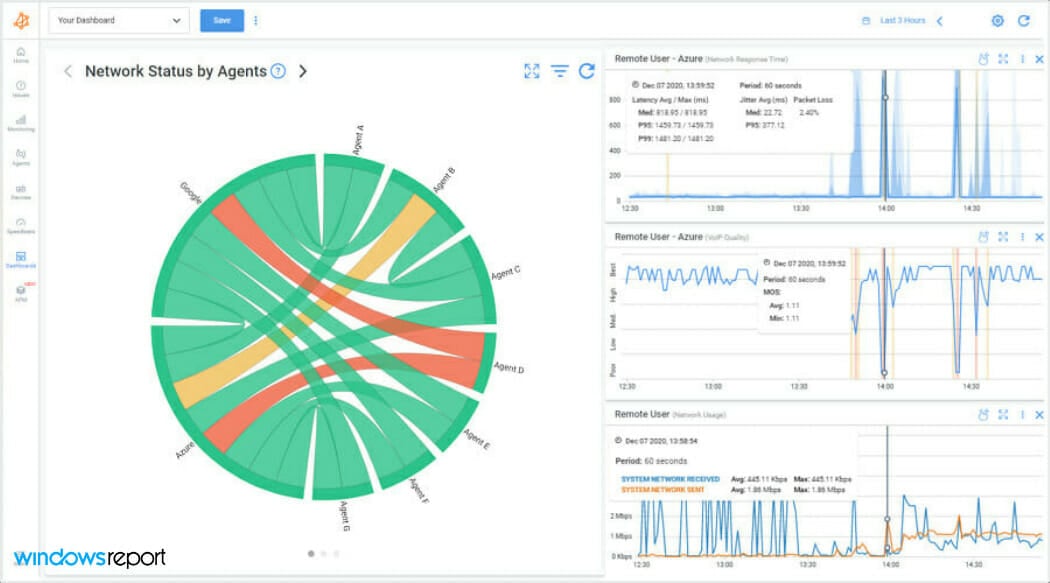
Obkio is the easiest network performance monitoring software to deploy and help users monitor end-to-end network performance, measure bandwidth usage, and all other important network metrics that can impact the end-user experience.
The tool continuously measures network performance using synthetic traffic to provide you with a detailed overview of your network’s performance and health.
Synthetic traffic creates a negligible load on your network and requires no packet capture.
You can monitor network devices like firewalls, routers, and switches to quickly detect bandwidth overloads and high bandwidth usage, especially for Windows 10 and 11 PCs.
Obkio will automatically alert you of any existing and past issues and provide you with all the information you need to find and fix network problems before they affect end-users.
They run speed tests to see if their Internet connection is as it should be, monitor Internet connection performance, bandwidth usage, and measure other network metrics such as throughput, jitter, latency, and MOS Score.
Collect historical data to create a performance baseline and troubleshoot past issues.
Users can leverage Obkio to eliminate bandwidth hogs that can reduce employee productivity and lead to serious network performance degradation.
Obkio Network Performance Monitoring best features:
- Traceroute and speed test
- Network Device Monitoring (SNMP)
- Live notifications
- Measures throughput, jitter, latency, and MOS Score
- Bandwidth overload detection
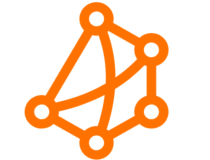
Obkio
Are you looking for the very best bandwidth monitor for all your network devices? Just try Obkio Bandwith Monitor for free!
NetFlow Analyzer
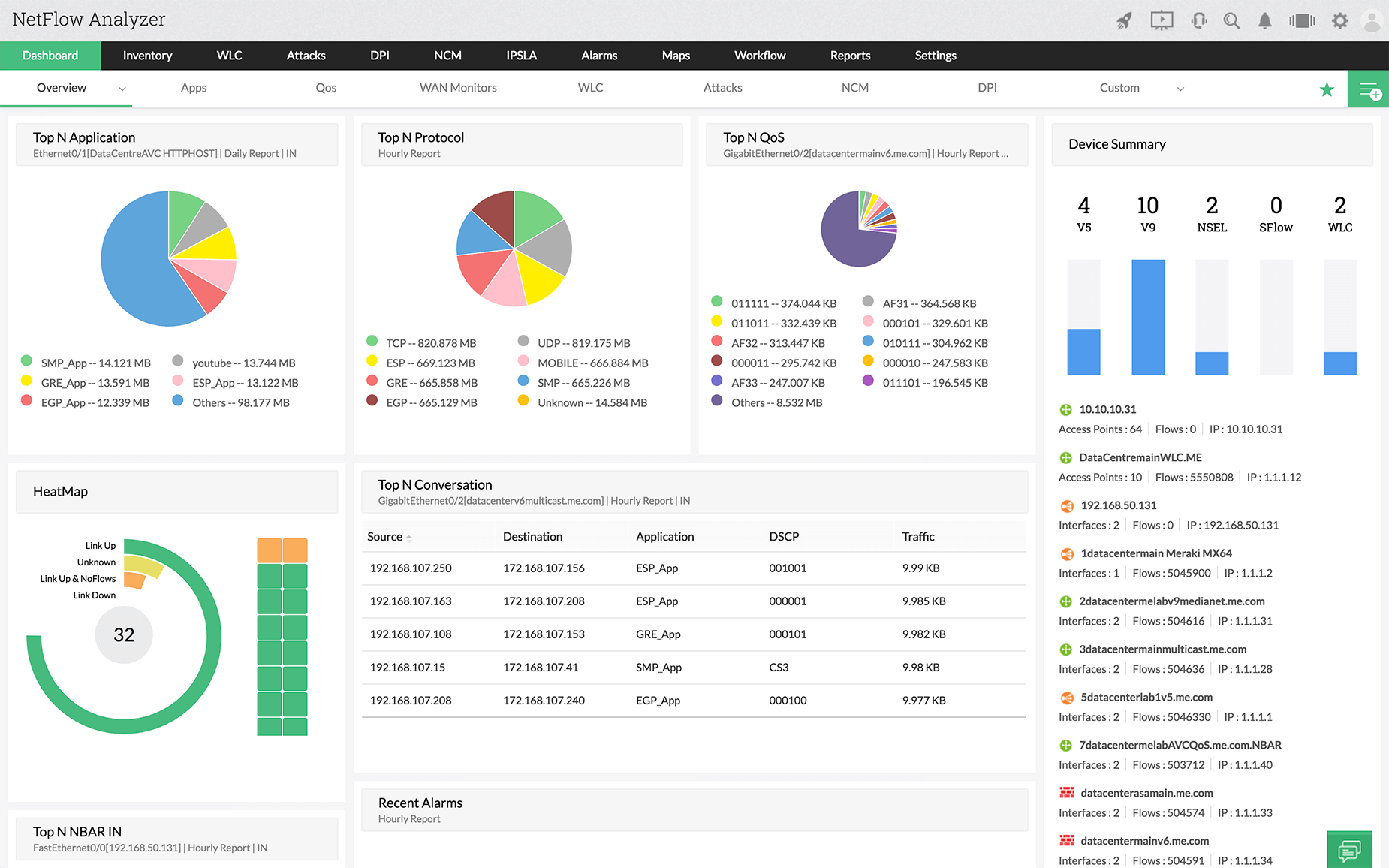
NetFlow Analyzer brandishes itself as a complete traffic analytics tool that uses advanced technology to provide you with real-time monitoring capabilities over the use of your network. It works great on both Windows 10 and 11 operating systems.
Gain better control over your bandwidth use and traffic patterns, as well as detailed information about each user using it, allowing better decision-making when it comes to limiting or providing access.
For example, you can monitor voice, video, and data effectively thanks to key-performance metrics that help boost connectivity with minimal traffic use.
Thanks to the use of its Continuous Stream Mining Engine technology, NetFlow Analyzer can better detect internal and external security threats and stop them before they propagate even further.
NetFlow Analyzer best features:
- Monitors all key performance metrics
- Continuous Stream Mining Engine technology
- External threat detection
- Network traffic analysis and network flow monitoring
- Accurate trend over extended historic periods

NetFlow Analyzer
Know everything that is happening within a given network and better manage the way your bandwidth is being used with NetFlow Analyzer!
GlassWire
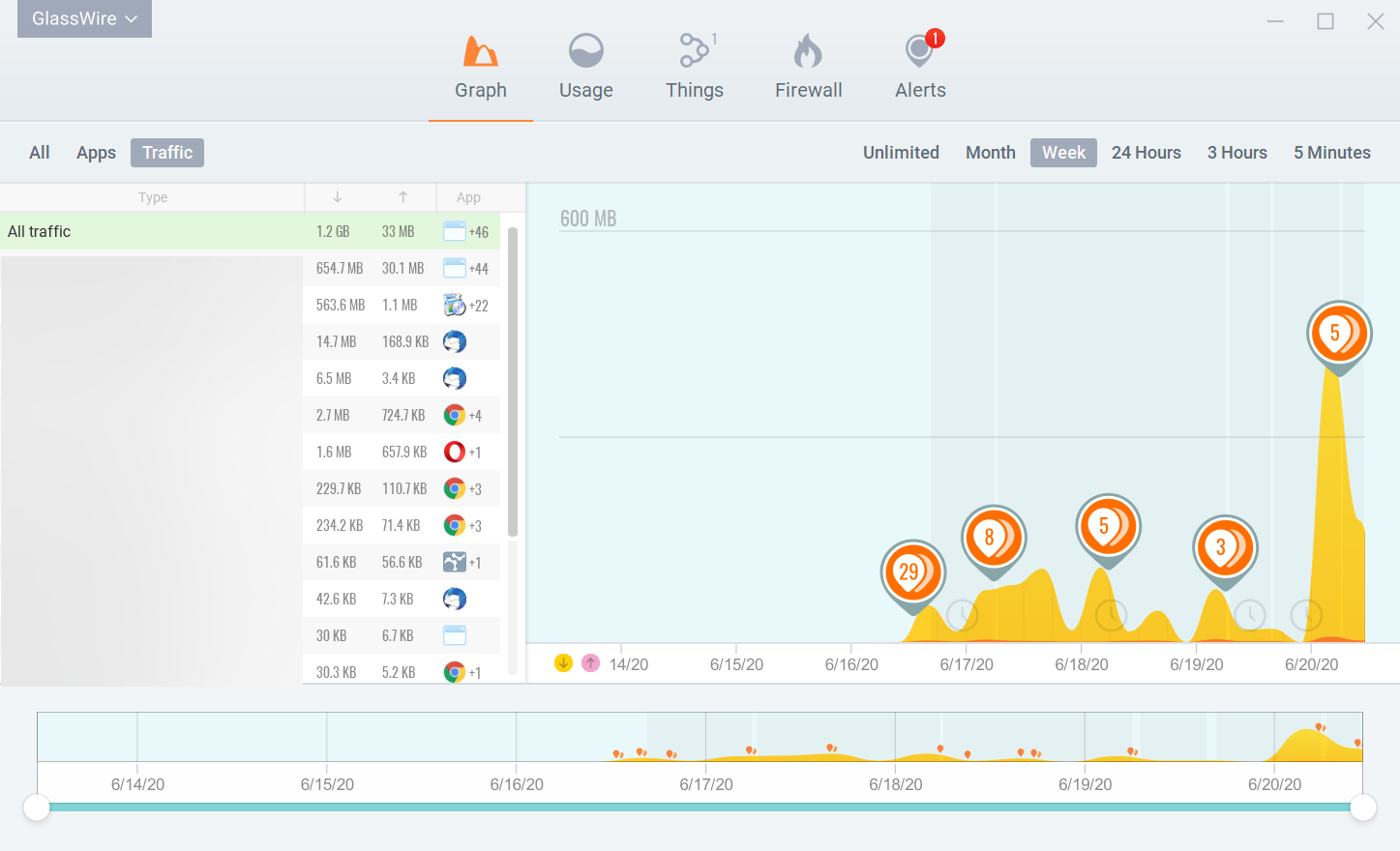
GlassWire’s network monitor allows you to consult your network activity by your geo-location, application, and traffic, using easy-to-read graphs for Windows 10 and 11.
You will be able to see your computer’s traffic back to 30 days, analyze the cause of a casual spike in your network activity and try to avoid them in the future.
The app alerts you about hosts that are known threats, unexpected network system file changes, spikes, ARP spoofs, DNS changes to take immediate action.
If you are not in front of your computer, GlassWire allows you to remotely monitor and block suspect activity on the computers or servers that you need to take care of.
Its firewall is a great tool to anticipate network threats and stop them before they can damage your system.
GlassWire’s firewall helps you detect what current and past servers your PC is communicating with so you can get rid of potential threats.
GlassWire best features:
- Consult your network activity by your geo-location, application, and traffic
- Threat allerts on network system file changes, spikes, ARP spoofs, DNS changes
- Remote monitoring
- Built-in firewall
- Monitors all communication between network components
⇒ Get GlassWire
Solarwinds Network Bandwidth Analyzer Pack
One of the system tools required for performance, configuration, traffic, bandwidth utilization, and much more is a Network Traffic Analyzer that covers data transmission detectors for both Windows 10 and 11.
SolarWinds offers over 30 products in a variety of categories, including virtualization, storage, databases, systems management, network security, and more.
Note that it has been the unchallenged global leader in network monitoring for the past 16 years. Network Performance Monitor and NetFlow Traffic Analyzer are included in this pack.
The network performance monitor is advanced software that reduces network outages and improves performance.
Some PC issues are hard to tackle, especially when it comes to corrupted repositories or missing Windows files. If you are having troubles fixing an error, your system may be partially broken.
We recommend installing Restoro, a tool that will scan your machine and identify what the fault is.
Click here to download and start repairing.
It provides support for Cisco ACI devices, allowing you to observe members on your Cisco ACis and analyze APIC member health scores in Performance Analysis Dashboards.
You can also use this tool to block or restrict Wi-Fi users from your network. This can help prevent data theft and also improve overall network performance.
The NetFlow Traffic Analyzer captures data from continuous streams of network traffic and converts those raw figures into easy-to-understand charts and tables.
This quantifies exactly how, by whom, and for what purpose the corporate network is being utilized.
It includes a bandwidth monitor that analyzes Cisco NetFlow, Juniper J-Flow, sFlow, Huawei NetStream, and IPFIX flow data to identify the applications and protocols that consume the most bandwidth.
Solarwinds Network Bandwidth Analyzer Pack best features:
- Block or restrict Wi-Fi users from your network
- Cisco NetFlow, Juniper J-Flow, sFlow, Huawei NetStream, and IPFIX flow data analisys
- Retrieves data from continuous streams of network traffic
- Charted data and table reports
- Cisco ACI devices support
⇒ Get Solarwinds Network Bandwidth Analyzer Pack
Auvik Bandwidth Monitor
Auvik is a software as a service (SaaS), which simplifies maintenance and accelerates the release of new features.
It offers network monitoring tools to assist you in monitoring the health and reliability of your network on Windows 10 and 11.
Note that it also concentrates on LAN and smaller WAN devices, rather than data centers. In comparison to other sophisticated systems such as Solarwinds, Auvik provides a complete, easy, plug-and-play, and moderate approach.
TrafficInsights from Auvik is particularly useful in the data center of your networks and devices because it is where high bandwidth is directed and where it is critical to know exactly what is going on at all times.
It displays network bandwidth usage without the need for costly, in-line traffic decryption, which is a significant benefit with the projects now in the works at Auvik.
Because fiber optics are the backbone of everything in the data center, TrafficInsights can also reveal where the system is having performance challenges.
This tool will also notify you when a certain percentage of a device’s or network’s capacity has been reached. This is critical since it can significantly improve network performance overall.
TrafficInsights’ downside is that it uses Simple Network Management Protocol in its discovery and data collection methods.
However, it does not presently support SNMP collection, thus you cannot have your infrastructure devices send alarms to Auvik. And it is a significant element that we would like to see from Auvik in the near future.
Auvik Bandwidth Monitor best features:
- SNMP ready
- Built-in network monitoring tool
- Notifies about any network performance modifications
- Easily identify who’s on the network
- IP address management
⇒ Get Auvik Bandwidth Monitor
BitMeter OS
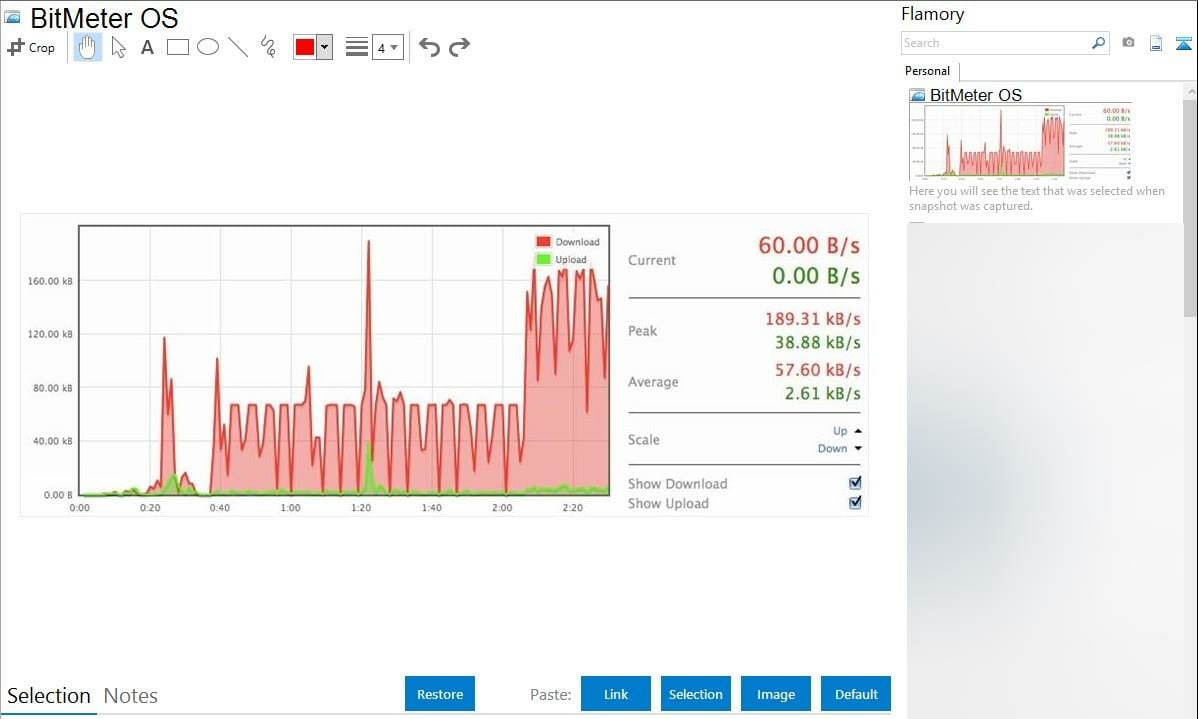
BitMeter OS is an open-source Windows bandwidth monitor that runs in the background whenever you start your Windows 10 or Windows 11 PC.
In order to view bandwidth consumption, it’s easy to use your web browser or a command-line interface.
This tool can show you your current bandwidth usage, or it can show your bandwidth usage over the past days and weeks.
In addition, you have access to the summary for the current day, month, or year. If you wish, you can also get a summary of specific days and export reports in CSV format.
If you have a bandwidth limit, just set an alert to trigger once you exceed a certain threshold.
BitMeter OS is a simple tool, and although it doesn’t offer any advanced features, it should be perfect for basic users that just want to keep a close eye on their bandwidth usage.
BitMeter OS best features:
- Simple and friendly interface
- Export reports in CSV format
- Open-source software
- Bandwidth usage monitoring
⇒ Get BitMeter OS
FreeMeter
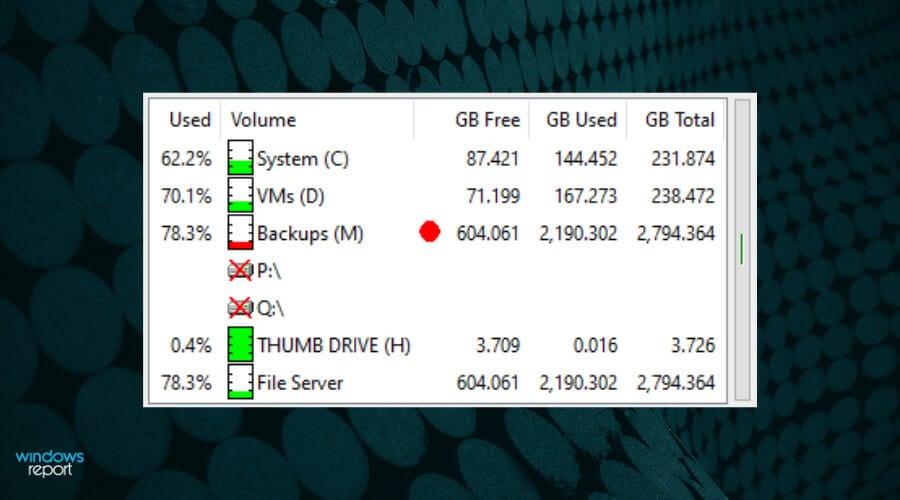
FreeMeter is a free light bandwidth monitor tool for Windows 10, as well as Windows 11. The first thing you’ll notice about this app is its humble interface that consists of a live graph that shows your current network usage.
If you don’t want the graph to appear at all times, simply minimize it, and the live graph will remain active in your Taskbar.
Regarding the graph, you can customize its update frequency, scale, color, and transparency.
By double-clicking the graph you’ll open a report that shows you your weekly, daily, or monthly bandwidth consumption.
In addition, you may set alerts if you want to be notified once you’ve exceeded certain limits.
FreeMeter best features:
- Customizable dashboard
- Live graph display
- Light on resource usage
- Simple and intuitive usage
⇒ Get FreeMeter
Rokario Bandwidth Monitor
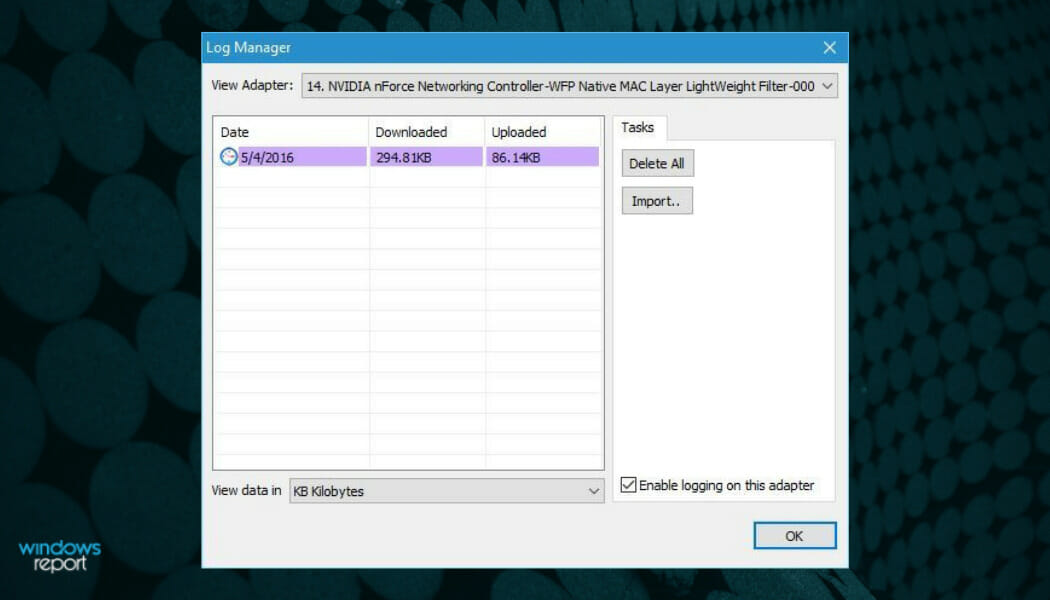
Rokario Bandwidth Monitor is a simple tool for Windows 10 and 11 PCs, which comes with a live graph that shows bandwidth usage in real-time.
You can customize the graph with a wide range of themes, and create your own themes with this tool.
We have to admit that Rokario Bandwidth Monitor lacks certain features such as alerts. As for the report log, it doesn’t allow you to see your monthly or weekly bandwidth usage.
Instead, you only have access to your bandwidth usage on a daily basis which is not ideal for professional usage.
Rokario Bandwidth Monitor best features:
- Customizable graphs
- Live graph display
- Simple and easy commands
⇒ Get Rokario Bandwidth Monitor
If you’ve observed a significant decrease in Internet speed, it’s possible that a device on your network is consuming the resources.
- OBS keeps crashing? Here’s how to fix it on Windows 10 & 11
- 5 best PC performance monitoring software for Windows 10/11
- 7+ best resource monitor software for Windows 10/11
A bandwidth limiter for Windows 10 and 11 can level the playing field by ensuring that each computer receives sufficient bandwidth.
This prevents pages from loading slowly when someone else on the network of your home or office is downloading music, films, or other large files.
A bandwidth limiter may also be used on its own to restrict bandwidth consumption for a specific device and therefore increase Internet flow for another that shares the same network.
In the articles mentioned above, you’ll go through how to set up a bandwidth limiter to monitor and control the internet speed and connections on your Windows 10 and 11 computers.
If you have any other questions or suggestions, don’t hesitate to leave them in the comments section below.
Newsletter
by Milan Stanojevic
Milan has been enthusiastic about technology ever since his childhood days, and this led him to take interest in all PC-related technologies. He’s a PC enthusiast and he… read more
Updated on February 1, 2023
- As expected, a bandwidth monitor for Windows 10 and Windows 11 can easily keep you away from extra ISP charges.
- We’ve also selected performance and network traffic monitors, and a few other free & paid PC bandwidth tracking solutions.
- If you have a hard time deciding, note that a network speed monitor for Windows 10 and Windows 11 can automatically alert you of all existing issues.
If you’re using a limited connection to access the Internet on your Windows 10/11 PC, you should definitely keep a close eye on your bandwidth.
Exceeding your bandwidth limit can be charged extra by your ISP, and in order to avoid that you should use a bandwidth monitoring tool. But before we dive in, let’s start with the basics.
Bandwidth monitors are small tools that monitor your Internet connection while providing you with a detailed report on how much bandwidth you use.
These tools are a necessity for all users with limited connections, and today we have several bandwidth monitors for Windows 10 and 11 that we want to recommend to you.
What are the best bandwidth monitors for Windows 10 & 11?
Site24x7
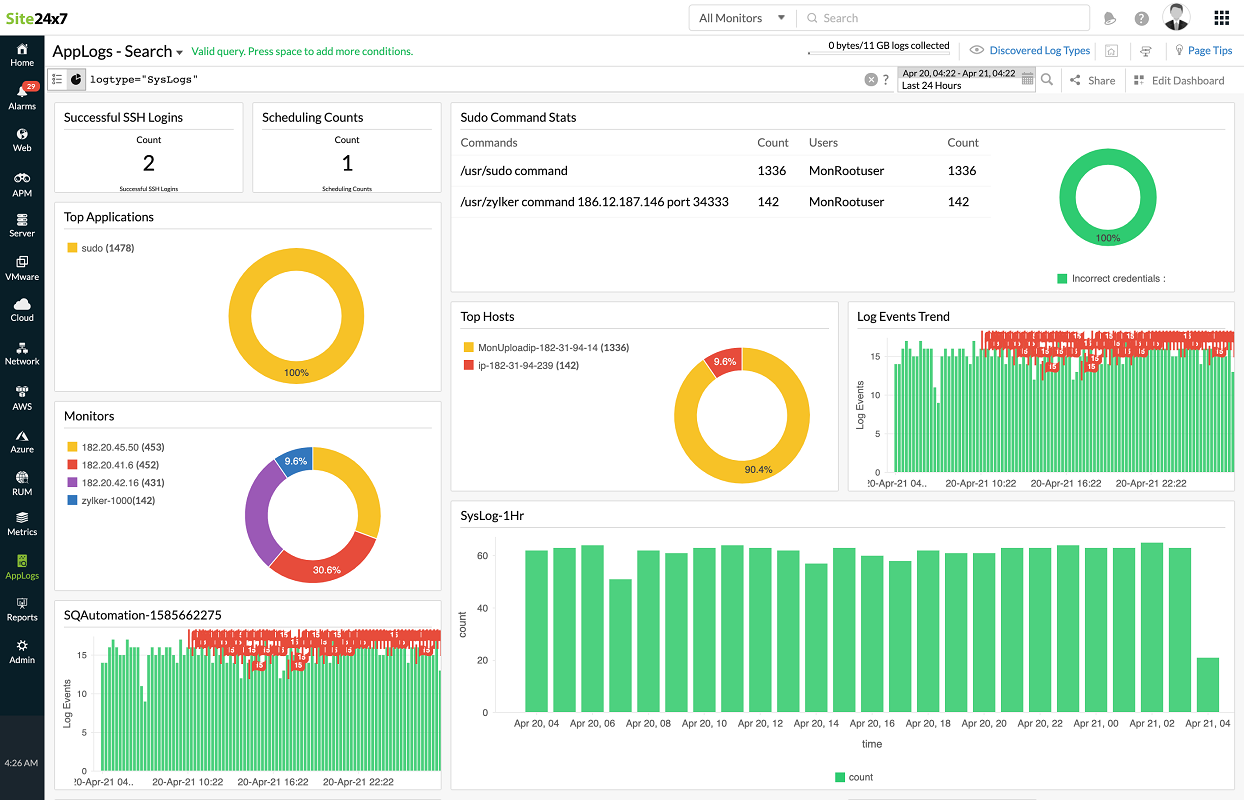
If you’re searching for the best bandwidth monitor, Site24x7 is just what you’re looking for but you will discover that it’s much more than that.
This tool helps you supervise your entire network infrastructure, including up to ten servers, and all other devices that identify themselves with an IP.
In fact, bandwidth is just one of the 60+ performance metrics and comprehensive inventory reports that you will have access to.
The data includes load average, thread and handle count of processes, and a lot more, all displayed in a single cloud-based dashboard whatever systems you’re running.
After you include all devices you want to monitor, you will get detailed and charted syslogs that can be presented or shared with your colleagues.
Site24x7 is a complex and powerful tool that offers an extensive array of tools designed to prevent and warn you of any possible problems with your bandwidth and gives you the chance to fix them before anyone notices.
The solution also comes with a free trial version so you will be able to test it before making any purchase decision.
Site24x7 best features:
- Monitors all the devices on your network with over 60 performance metrics, including bandwidth
- Apache, MySQL and Nagios plugin integrations
- Cloud-based dashboard that can be even accessed on the go
- Comprehensive graphical reports
- Manage customer accounts and endpoints securely

Site24x7
Monitor your bandwidth accurately and all the network devices with a professional-level solution.
PRTG Network Monitor
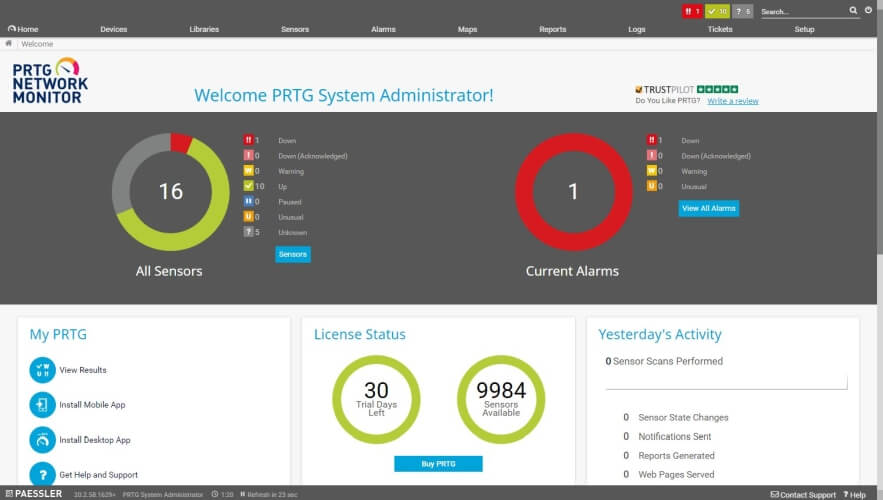
PRTG is an excellent tool for analyzing your network bandwidth when using a Windows 10 and 11 device. It analyses and lists a series of bandwidth parameters that offer you a clear image of your network’s performance.
You’ll be able to quickly detect bandwidth overloads and take the necessary measures in order to bring your network to a normal functioning state.
Supported features include SNMP, WMI, Packet Sniffing, and NetFlow. PRTG is great for both personal and professional usage. It scans your IP address and detects all devices connected to it.
Private users can run speed tests to see if their Internet connection is running at a top-notch performance or not, check DSL bandwidth, and more.
Professional users can use this tool to eliminate bandwidth hogs that reduce employee productivity leading to potential drops in sales or other KPI issues.
PRTG Network Monitor best features:
- Bandwidth overloads detection
- SNMP, WMI, Packet Sniffing, and NetFlow features
- IP scanning and detection
- Runs speed tests
- Easy to implement

PRTG Network Monitor
Monitoring the ins and outs of your local network and limiting access will be much easier once you use PRTG Network Monitor.
Obkio Network Performance Monitoring
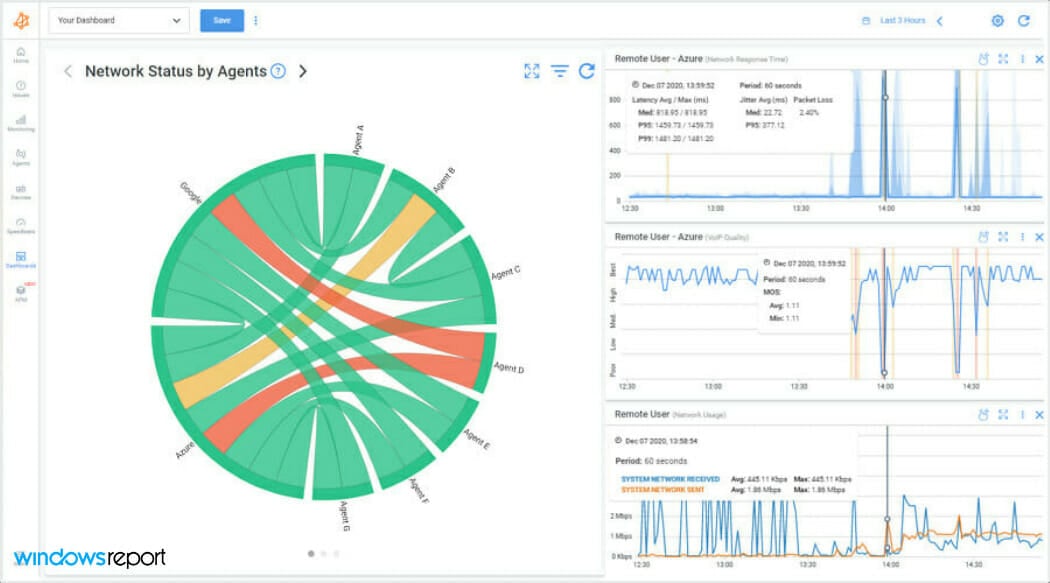
Obkio is the easiest network performance monitoring software to deploy and help users monitor end-to-end network performance, measure bandwidth usage, and all other important network metrics that can impact the end-user experience.
The tool continuously measures network performance using synthetic traffic to provide you with a detailed overview of your network’s performance and health.
Synthetic traffic creates a negligible load on your network and requires no packet capture.
You can monitor network devices like firewalls, routers, and switches to quickly detect bandwidth overloads and high bandwidth usage, especially for Windows 10 and 11 PCs.
Obkio will automatically alert you of any existing and past issues and provide you with all the information you need to find and fix network problems before they affect end-users.
They run speed tests to see if their Internet connection is as it should be, monitor Internet connection performance, bandwidth usage, and measure other network metrics such as throughput, jitter, latency, and MOS Score.
Collect historical data to create a performance baseline and troubleshoot past issues.
Users can leverage Obkio to eliminate bandwidth hogs that can reduce employee productivity and lead to serious network performance degradation.
Obkio Network Performance Monitoring best features:
- Traceroute and speed test
- Network Device Monitoring (SNMP)
- Live notifications
- Measures throughput, jitter, latency, and MOS Score
- Bandwidth overload detection
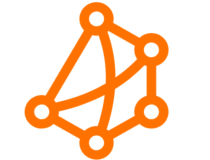
Obkio
Are you looking for the very best bandwidth monitor for all your network devices? Just try Obkio Bandwith Monitor for free!
NetFlow Analyzer
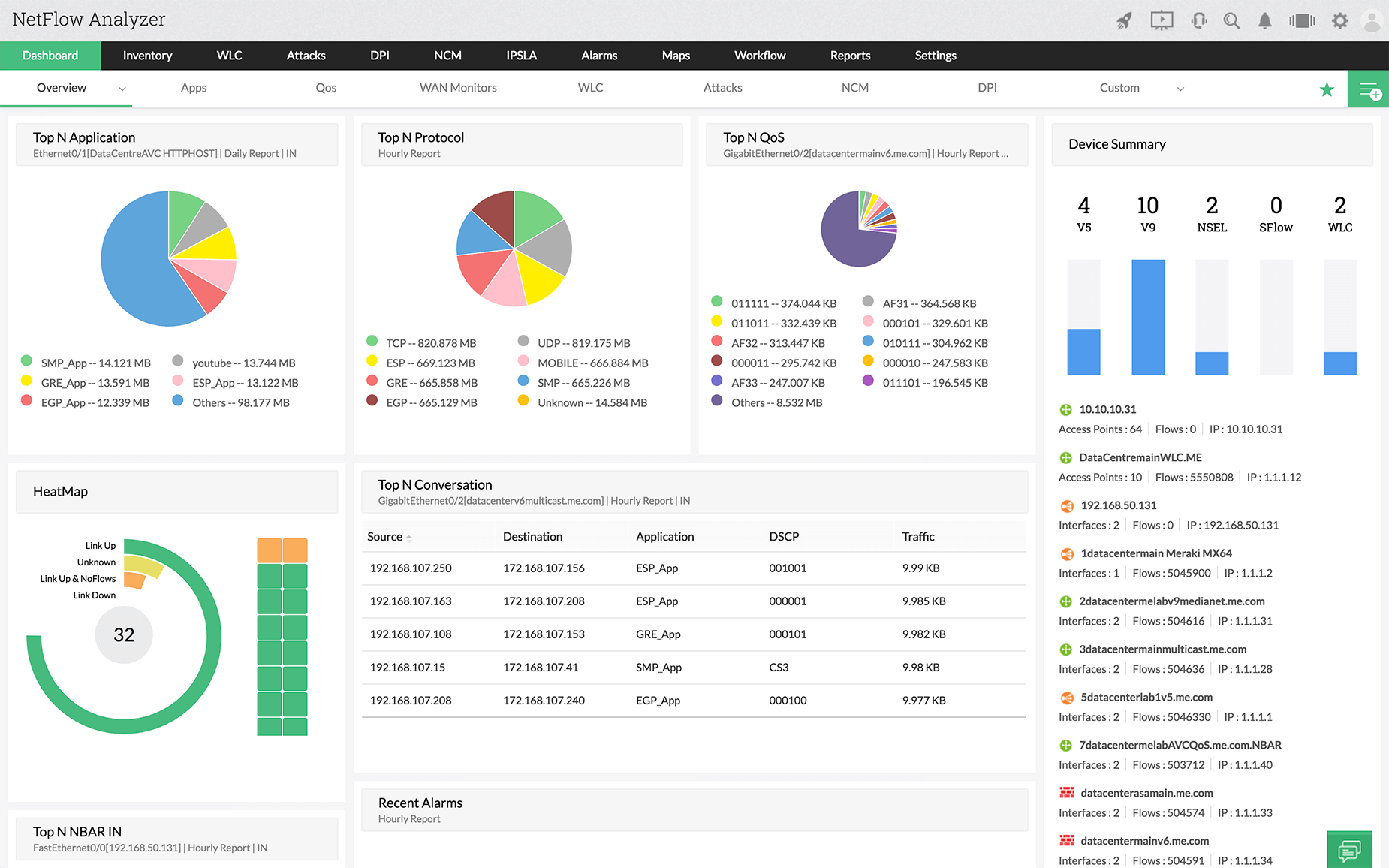
NetFlow Analyzer brandishes itself as a complete traffic analytics tool that uses advanced technology to provide you with real-time monitoring capabilities over the use of your network. It works great on both Windows 10 and 11 operating systems.
Gain better control over your bandwidth use and traffic patterns, as well as detailed information about each user using it, allowing better decision-making when it comes to limiting or providing access.
For example, you can monitor voice, video, and data effectively thanks to key-performance metrics that help boost connectivity with minimal traffic use.
Thanks to the use of its Continuous Stream Mining Engine technology, NetFlow Analyzer can better detect internal and external security threats and stop them before they propagate even further.
NetFlow Analyzer best features:
- Monitors all key performance metrics
- Continuous Stream Mining Engine technology
- External threat detection
- Network traffic analysis and network flow monitoring
- Accurate trend over extended historic periods

NetFlow Analyzer
Know everything that is happening within a given network and better manage the way your bandwidth is being used with NetFlow Analyzer!
GlassWire
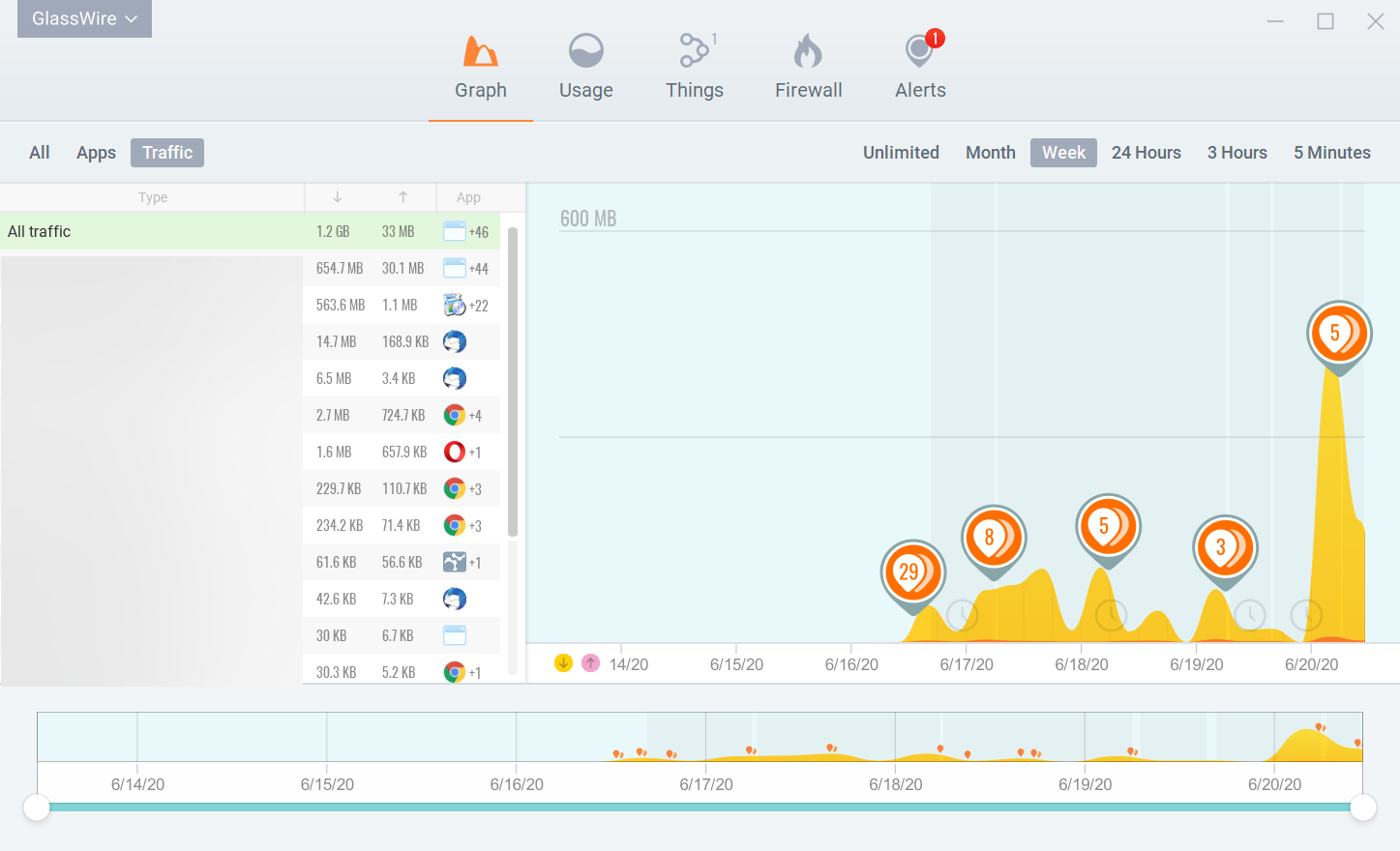
GlassWire’s network monitor allows you to consult your network activity by your geo-location, application, and traffic, using easy-to-read graphs for Windows 10 and 11.
You will be able to see your computer’s traffic back to 30 days, analyze the cause of a casual spike in your network activity and try to avoid them in the future.
The app alerts you about hosts that are known threats, unexpected network system file changes, spikes, ARP spoofs, DNS changes to take immediate action.
If you are not in front of your computer, GlassWire allows you to remotely monitor and block suspect activity on the computers or servers that you need to take care of.
Its firewall is a great tool to anticipate network threats and stop them before they can damage your system.
GlassWire’s firewall helps you detect what current and past servers your PC is communicating with so you can get rid of potential threats.
GlassWire best features:
- Consult your network activity by your geo-location, application, and traffic
- Threat allerts on network system file changes, spikes, ARP spoofs, DNS changes
- Remote monitoring
- Built-in firewall
- Monitors all communication between network components
⇒ Get GlassWire
Solarwinds Network Bandwidth Analyzer Pack
One of the system tools required for performance, configuration, traffic, bandwidth utilization, and much more is a Network Traffic Analyzer that covers data transmission detectors for both Windows 10 and 11.
SolarWinds offers over 30 products in a variety of categories, including virtualization, storage, databases, systems management, network security, and more.
Note that it has been the unchallenged global leader in network monitoring for the past 16 years. Network Performance Monitor and NetFlow Traffic Analyzer are included in this pack.
The network performance monitor is advanced software that reduces network outages and improves performance.
Some PC issues are hard to tackle, especially when it comes to corrupted repositories or missing Windows files. If you are having troubles fixing an error, your system may be partially broken.
We recommend installing Restoro, a tool that will scan your machine and identify what the fault is.
Click here to download and start repairing.
It provides support for Cisco ACI devices, allowing you to observe members on your Cisco ACis and analyze APIC member health scores in Performance Analysis Dashboards.
You can also use this tool to block or restrict Wi-Fi users from your network. This can help prevent data theft and also improve overall network performance.
The NetFlow Traffic Analyzer captures data from continuous streams of network traffic and converts those raw figures into easy-to-understand charts and tables.
This quantifies exactly how, by whom, and for what purpose the corporate network is being utilized.
It includes a bandwidth monitor that analyzes Cisco NetFlow, Juniper J-Flow, sFlow, Huawei NetStream, and IPFIX flow data to identify the applications and protocols that consume the most bandwidth.
Solarwinds Network Bandwidth Analyzer Pack best features:
- Block or restrict Wi-Fi users from your network
- Cisco NetFlow, Juniper J-Flow, sFlow, Huawei NetStream, and IPFIX flow data analisys
- Retrieves data from continuous streams of network traffic
- Charted data and table reports
- Cisco ACI devices support
⇒ Get Solarwinds Network Bandwidth Analyzer Pack
Auvik Bandwidth Monitor
Auvik is a software as a service (SaaS), which simplifies maintenance and accelerates the release of new features.
It offers network monitoring tools to assist you in monitoring the health and reliability of your network on Windows 10 and 11.
Note that it also concentrates on LAN and smaller WAN devices, rather than data centers. In comparison to other sophisticated systems such as Solarwinds, Auvik provides a complete, easy, plug-and-play, and moderate approach.
TrafficInsights from Auvik is particularly useful in the data center of your networks and devices because it is where high bandwidth is directed and where it is critical to know exactly what is going on at all times.
It displays network bandwidth usage without the need for costly, in-line traffic decryption, which is a significant benefit with the projects now in the works at Auvik.
Because fiber optics are the backbone of everything in the data center, TrafficInsights can also reveal where the system is having performance challenges.
This tool will also notify you when a certain percentage of a device’s or network’s capacity has been reached. This is critical since it can significantly improve network performance overall.
TrafficInsights’ downside is that it uses Simple Network Management Protocol in its discovery and data collection methods.
However, it does not presently support SNMP collection, thus you cannot have your infrastructure devices send alarms to Auvik. And it is a significant element that we would like to see from Auvik in the near future.
Auvik Bandwidth Monitor best features:
- SNMP ready
- Built-in network monitoring tool
- Notifies about any network performance modifications
- Easily identify who’s on the network
- IP address management
⇒ Get Auvik Bandwidth Monitor
BitMeter OS
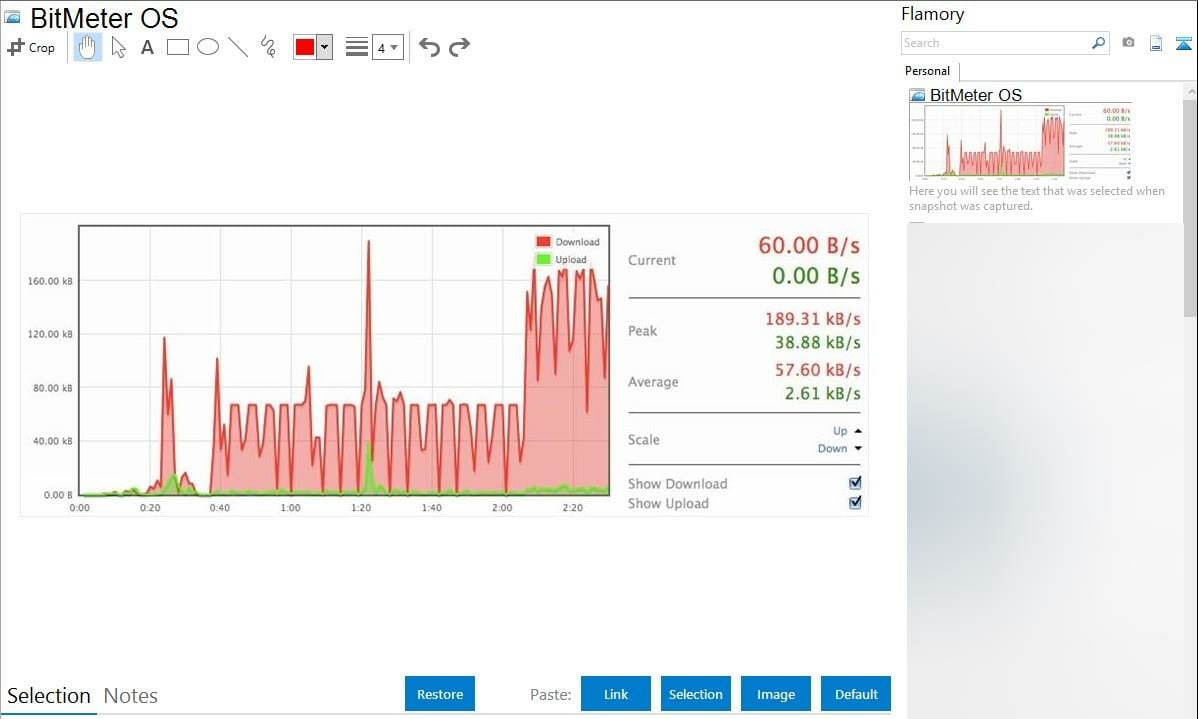
BitMeter OS is an open-source Windows bandwidth monitor that runs in the background whenever you start your Windows 10 or Windows 11 PC.
In order to view bandwidth consumption, it’s easy to use your web browser or a command-line interface.
This tool can show you your current bandwidth usage, or it can show your bandwidth usage over the past days and weeks.
In addition, you have access to the summary for the current day, month, or year. If you wish, you can also get a summary of specific days and export reports in CSV format.
If you have a bandwidth limit, just set an alert to trigger once you exceed a certain threshold.
BitMeter OS is a simple tool, and although it doesn’t offer any advanced features, it should be perfect for basic users that just want to keep a close eye on their bandwidth usage.
BitMeter OS best features:
- Simple and friendly interface
- Export reports in CSV format
- Open-source software
- Bandwidth usage monitoring
⇒ Get BitMeter OS
FreeMeter
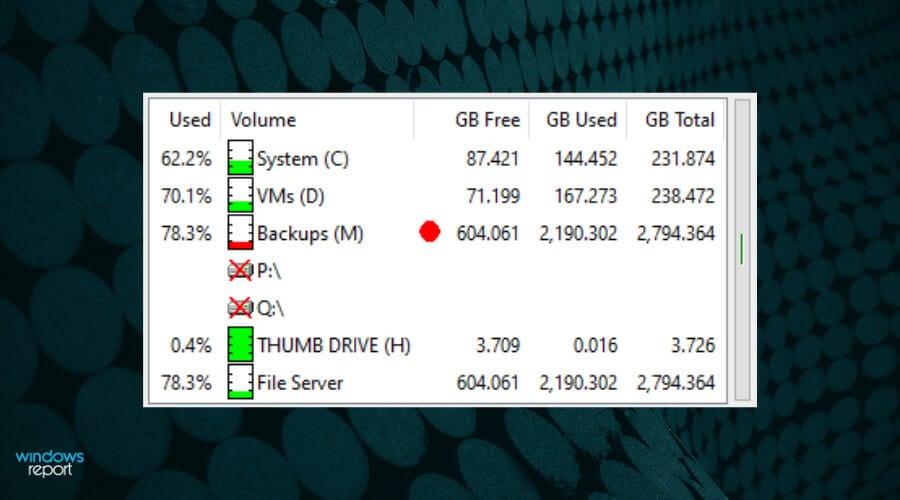
FreeMeter is a free light bandwidth monitor tool for Windows 10, as well as Windows 11. The first thing you’ll notice about this app is its humble interface that consists of a live graph that shows your current network usage.
If you don’t want the graph to appear at all times, simply minimize it, and the live graph will remain active in your Taskbar.
Regarding the graph, you can customize its update frequency, scale, color, and transparency.
By double-clicking the graph you’ll open a report that shows you your weekly, daily, or monthly bandwidth consumption.
In addition, you may set alerts if you want to be notified once you’ve exceeded certain limits.
FreeMeter best features:
- Customizable dashboard
- Live graph display
- Light on resource usage
- Simple and intuitive usage
⇒ Get FreeMeter
Rokario Bandwidth Monitor
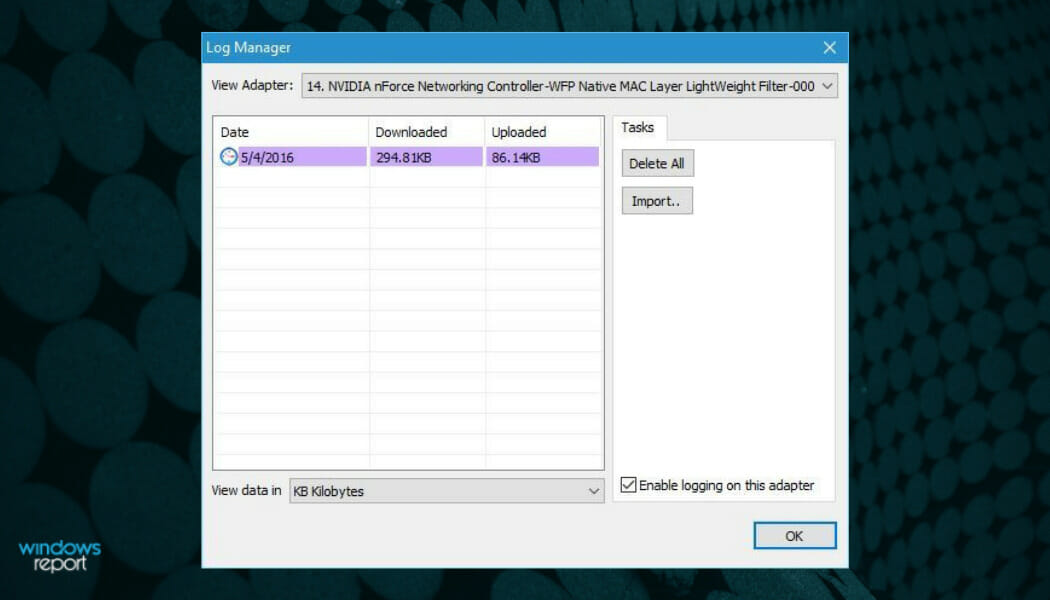
Rokario Bandwidth Monitor is a simple tool for Windows 10 and 11 PCs, which comes with a live graph that shows bandwidth usage in real-time.
You can customize the graph with a wide range of themes, and create your own themes with this tool.
We have to admit that Rokario Bandwidth Monitor lacks certain features such as alerts. As for the report log, it doesn’t allow you to see your monthly or weekly bandwidth usage.
Instead, you only have access to your bandwidth usage on a daily basis which is not ideal for professional usage.
Rokario Bandwidth Monitor best features:
- Customizable graphs
- Live graph display
- Simple and easy commands
⇒ Get Rokario Bandwidth Monitor
If you’ve observed a significant decrease in Internet speed, it’s possible that a device on your network is consuming the resources.
- OBS keeps crashing? Here’s how to fix it on Windows 10 & 11
- 5 best PC performance monitoring software for Windows 10/11
- 7+ best resource monitor software for Windows 10/11
A bandwidth limiter for Windows 10 and 11 can level the playing field by ensuring that each computer receives sufficient bandwidth.
This prevents pages from loading slowly when someone else on the network of your home or office is downloading music, films, or other large files.
A bandwidth limiter may also be used on its own to restrict bandwidth consumption for a specific device and therefore increase Internet flow for another that shares the same network.
In the articles mentioned above, you’ll go through how to set up a bandwidth limiter to monitor and control the internet speed and connections on your Windows 10 and 11 computers.
If you have any other questions or suggestions, don’t hesitate to leave them in the comments section below.
Newsletter
Сетевой трафик представляет собой количество электронной информации, передаваемой за определенный период времени посредством интернета. Существуют различные программы для контроля трафика интернета на компьютере, они обеспечивают регуляцию пользователем всех операций системы.
Отслеживание обмена данными
Контроль трафика интернета на компьютере Windows 10 дает общий обзор работающих программ и позволяет оценивать загрузку:
- Центральный процессор: просмотр основных утилит, а также системных элементов, использующих определенный процесс. Подробная информация находится в разделе Поиск дескрипторов и Связанные дескрипторы.
- Оперативная память: фактически занятая, в ожидании и свободная. Можно дополнительно отслеживать, например, ошибки при поиске нужных фалов, завершенные действия, наборы памяти (общий и частичный). Если RAM активно используется и практически переполнена, то снижается производительность компьютера в целом.
- Диск: информация о скорости чтения операций, доступ к внешним устройствам и их память.
- Сеть: открытость портов, список адресов для приложений, которые имеют доступ к интернету. Можно уточнить, насколько разрешено конкретное соединения и проявляет ли оно подозрительную активность.
Примечание! Контроль использования интернета важен не только с точки зрения экономии и оптимизации, но и безопасности. В частности, родитель может следить за активностью программ Виндовс, перемещением в сети своего ребенка и ставить необходимый лимит.
Мониторинг трафика в Windows 10 без использования сторонних инструментов
Последняя версия Виндовс имеет новые полезные функции, в том числе возможность отследить расходование трафика в рамках системы без помощи других софтов.
В приложении «Параметры»
Порядок действий:
- Нажать на кнопку Пуск в компьютере.
- Открыть Параметры, раздел Сеть и интернет.
- Выбрать в меню Использование данных и Сведения об использовании.
- На экране появится детальный отчет о расходе байтов, также список программок, которые подключаются к интернету для обновлений.
Для постоянного доступа указанный раздел можно сохранить на дисплее. Пользователю нужно нажать на значок и Закрепить его в меню или Панели задач.
С помощью Диспетчера задач
Другой способ проверки:
- Вызвать правой кнопкой мышки Диспетчер задач.
- Найти вкладку Журнал приложений.
- Нажать на него. Просмотреть утилиты, наиболее активно влияющие на общий трафик.
С помощью Монитора ресурсов
Монитор ресурсов — встроенный инструмент Windows. Он проводит мониторинг процессора и оперативной памяти, также оценивает уровень использования сети и дисков. Частично его функции реализует Диспетчер задач. Утилита запускается с помощью команды perfmon (res) либо через Администрирование в Панели управления. Аналогично появится окошко с подробной статистикой и анализом информации.
Текущие процессы отображаются в соответствующих разделах. Софт позволяет приостановить и отключить ненужные действия системы. Монитор ресурсов может найти сведения о каждом файле в сети Internet.
Важно! Существуют подобные программы и на iPhone, например Учет трафика. Стоит обращать внимание в таких утилитах, какие встроенные покупки включены и какая система у телефона должна быть. Для простых вариантов достаточно иметь iOS от версии 6 и выше.
Лучшие программы для учета трафика в Windows
Если возможностей ОС недостаточно, нужно скачать одну из следующих программ, отвечающих за контроль интернета.
BitMeter II
BitMeter II — это:
- Бесплатно.
- Наглядно — все текущие процессы визуализированы таблицами и графиками.
- Ежедневный, еженедельный, ежемесячный анализ информации.
- Наличие калькулятора для расчета трафика.
- Настройка оповещений.
- Установление лимитов.
GabNetStats
Плюсы:
- Данные о скорости приема и отдачи.
- Отслеживание отправленных и полученных байт.
- Расширенная статистика с информацией о пакетах, сетевых маршрутах и адресах, конфигурации TCP (IP).
- Быстрый доступ к иконке на рабочем столе.
NetSpeedMonitor
На что способен софт:
- Показывает исходящий, входящий трафик.
- Диагностирует требования провайдера, проблемы с оборудованием.
- Имеет понятный интерфейс.
- Простая в использовании.
- Скачивается бесплатно.
К сожалению, программа доступна только ранним ОС Виндовс.
NetTraffic
Утилита предоставляет:
- Графики и диаграммы удобного вида.
- Статистика трафика за день и даже год.
- Постоянное обновление показателей.
- Вариативный интерфейс.
- Вывод значка в трее.
Networx
Преимущества софта:
- Отслеживание сетевых устройств различных производителей.
- Визуальное представление критического пути.
- Оценка параметров производительности.
- Уведомления по трафику.
- Инструмент безопасности Network Insight for Cisco ASA.
- Network Insight for F5 BIG-IP — анализирование платформы F5 BIG-IP.
- Возможность попробовать демоверсию контролера.
Важно! Многие программы представлены только на английском языке. При наличии лучше предпочесть менее популярный софт, но все же в более понятной русской версии.
Как установить лимит обмена данными
Основная загрузка трафика происходит из-за обновлений программ ноутбука через подключенный к интернету роутер. В большинстве случаев такие скачивания происходят автоматически при наличии веб-соединения. Чтобы уменьшить передачу данных пользователю необходимо вручную изменить настройки локального подключения:
- Открыть Параметры компьютера.
- Найти Сеть и Интернет, перейти к Wi-Fi.
- Отыскать внизу ссылку Дополнительные параметры.
- Активировать установку — Задать как лимитированное подключение. Ограничения вступят в силу, если бегунок поставить на Вкл.
Дополнительно! Имеет значение не только ограничение прямой передачи данных основных программ, но и экономия трафика, то есть запрет доступа к сети многочисленных приложений.
Windows 10 тратит интернет — что делать
Автообновления сильно грузят систему и потребляют трафик. Выключение скачивания новых версий компьютерных программ или даже некоторых приложений положительно сказывается на скорости работы.
Отключение автоматической загрузки обновлений Windows 10
Процедура: этапы
- Открыть Панель управления ноутбука, сделать переход в графу Администрирование.
- Развернуть окно Службы, в них — Центр обновления Windows.
- Щелкнуть правой клавишей мышки по Центру и выбирать Остановить.
- Найти Свойства. Проверить: тип запуска должен быть в состоянии Отключен. Ок.
Отключение обновлений из нескольких мест
Инновация WUDO позволяет другим клиентам загружать уже скаченную владельцем утилиту. Это разгружает серверы Microsoft, но значительно тратит личный трафик. Инструкция, чтобы убрать данную опцию:
- Посредством основного меню войти в Дополнительные параметры.
- Нажать Выберите, как и когда получать обновления.
- Передвинуть бегунок Обновление из нескольких мест на Откл.
Отключение автоматического обновления приложений Windows 10
Приложения выключаются так:
- Вызвать от имени администратора команду Выполнить горячими клавишами Win + R.
- Вписать в поле: rundll32 newdev.dll,DeviceInternetSettingUi. Ок.
- В Параметрах установки устройств поставить галочку Нет рядом с надписью Скачивать автоматически приложения. Сохранить.
Внимание! Обновления программ через некоторое время (обычно 7 дней) включаются автоматически.
Как видно из статьи, контролировать передаваемые данные не представляется чем-то сложным и требующим специфических умений. Подсчет использованных мегабайтов можно производить с помощью встроенных утилит, для продвинутых пользователей существуют специальные программы, дающие более подробную характеристику трафика.
Последнее обновление — 10 июля 2022 в 08:20